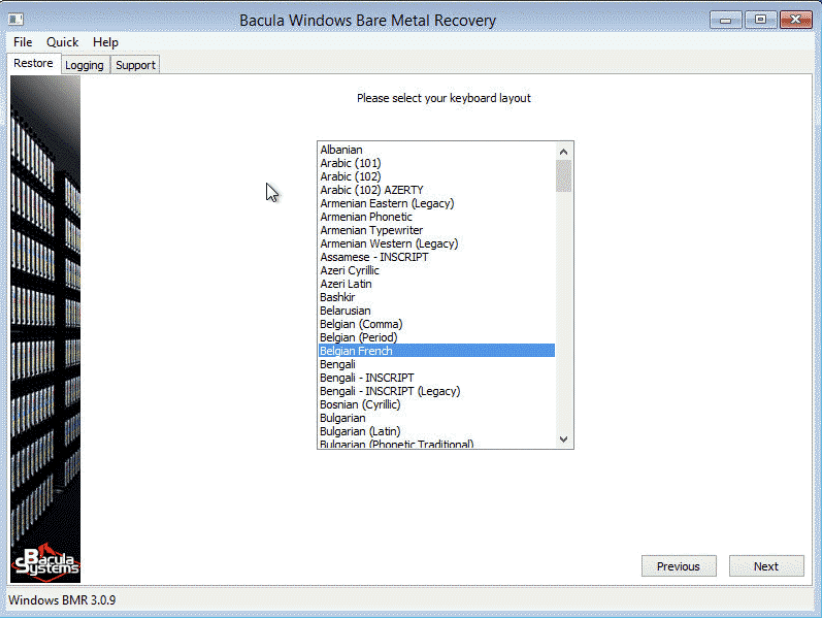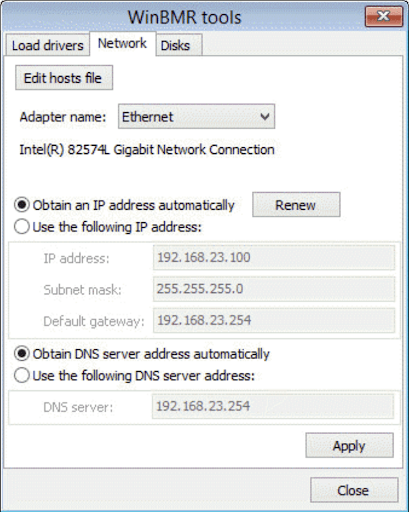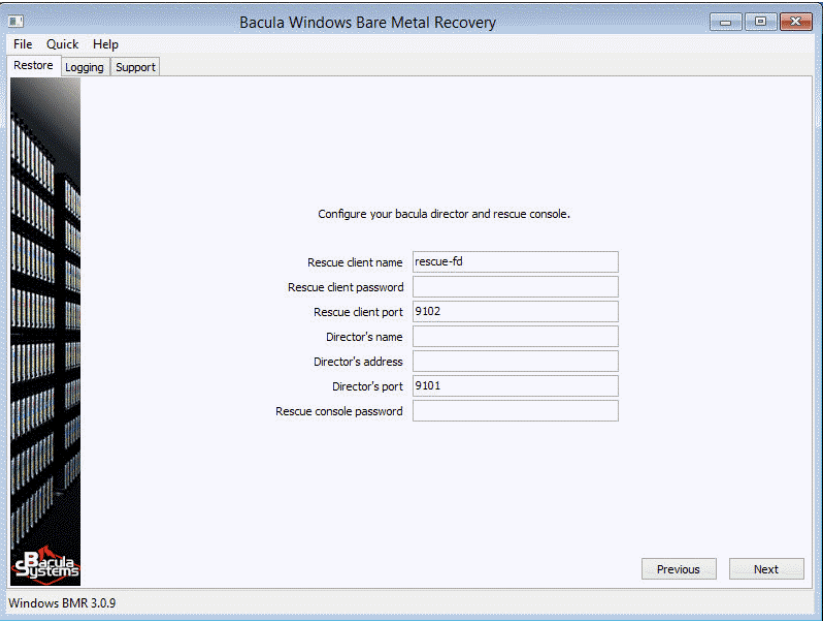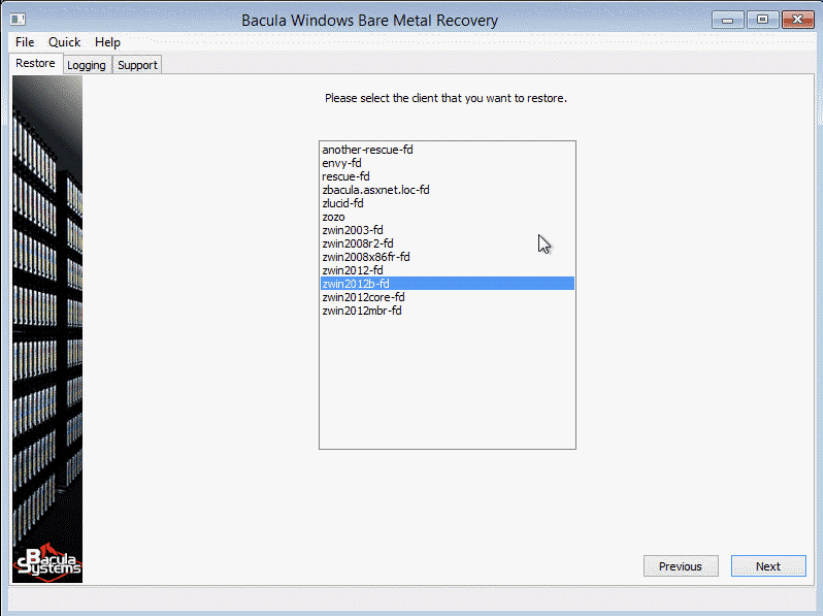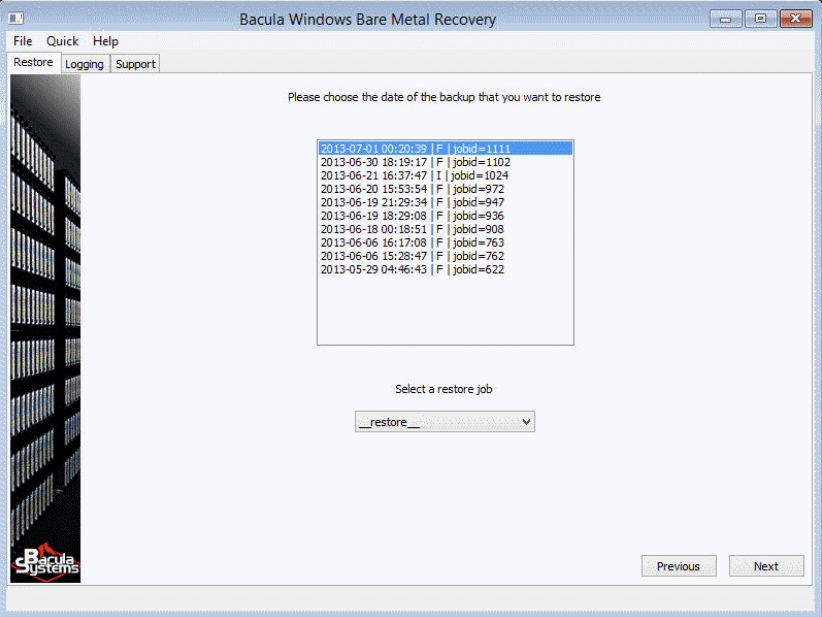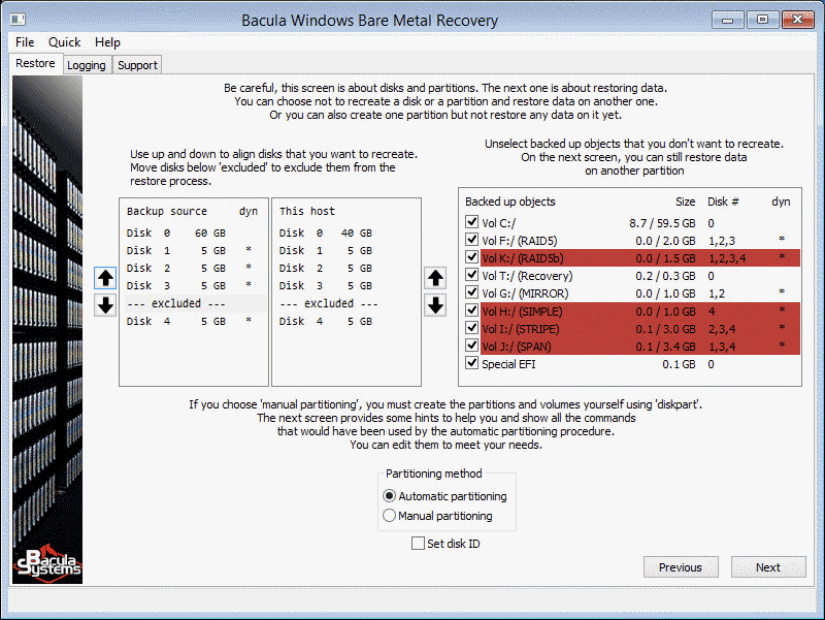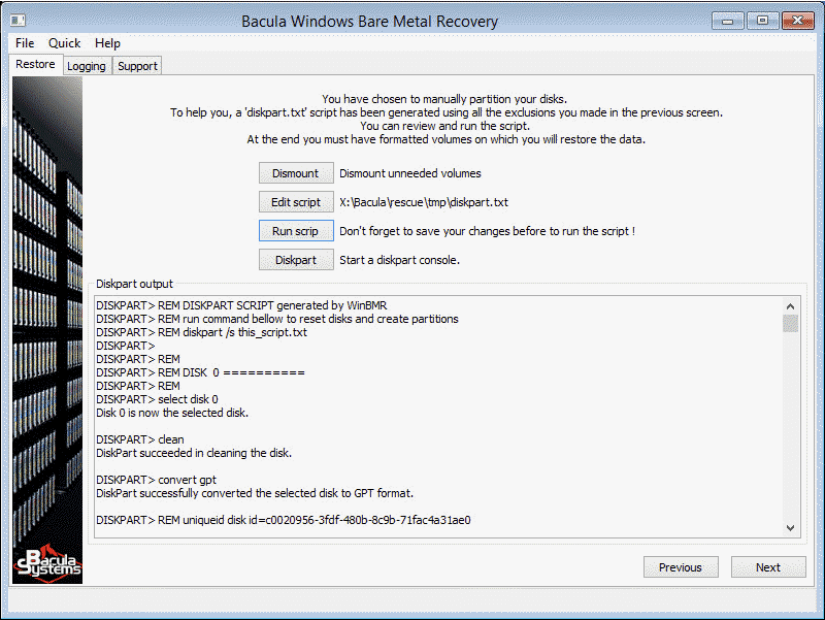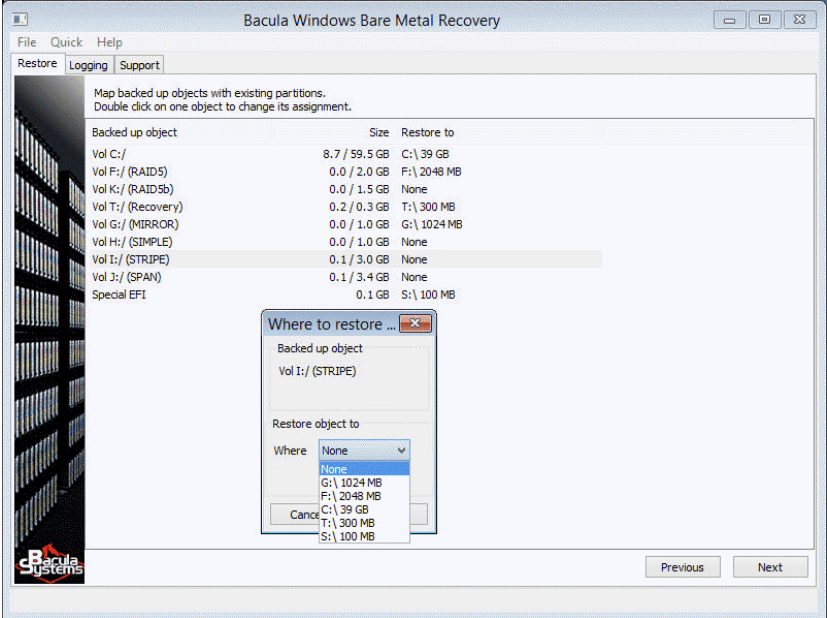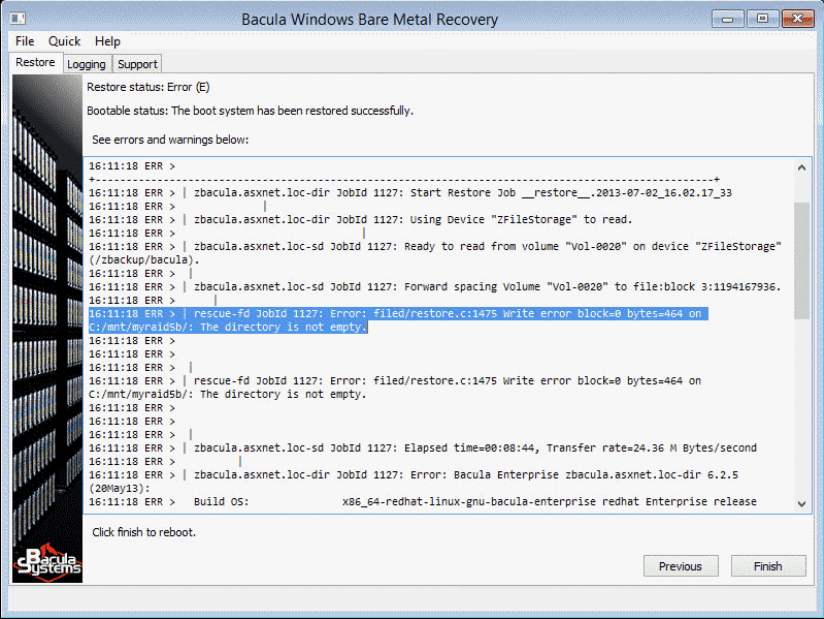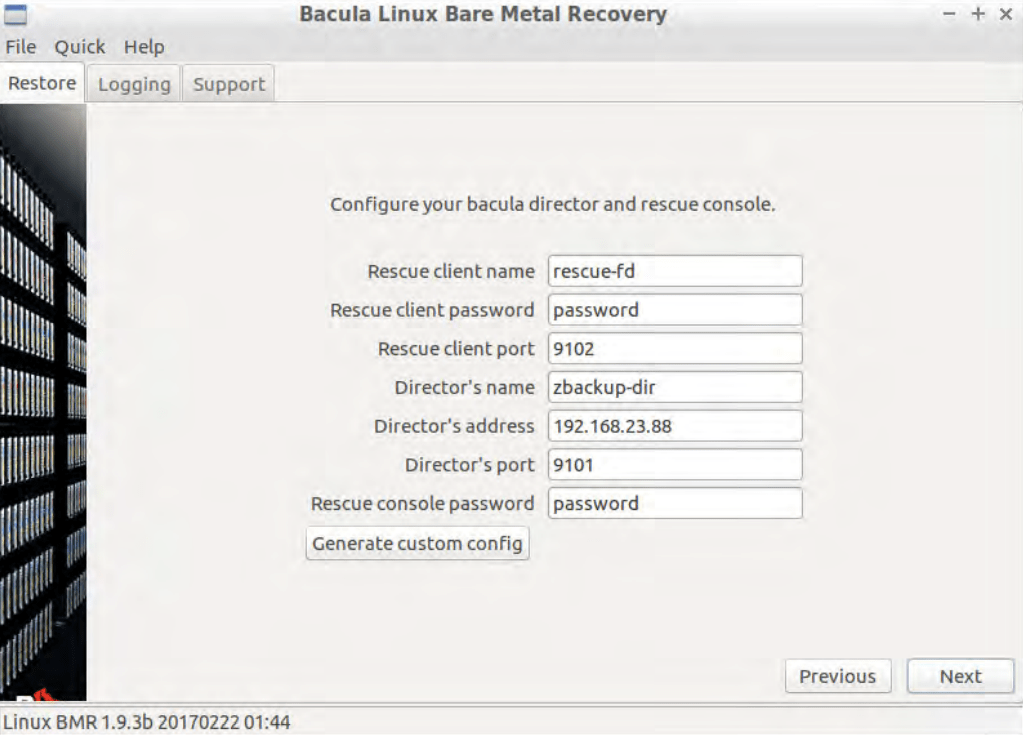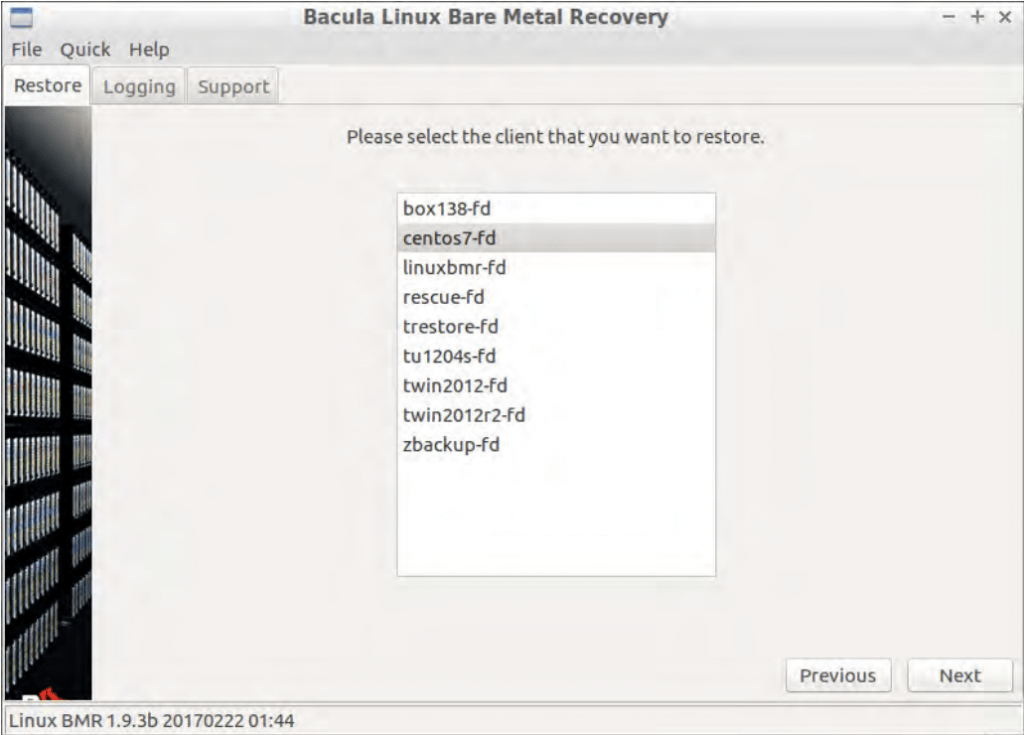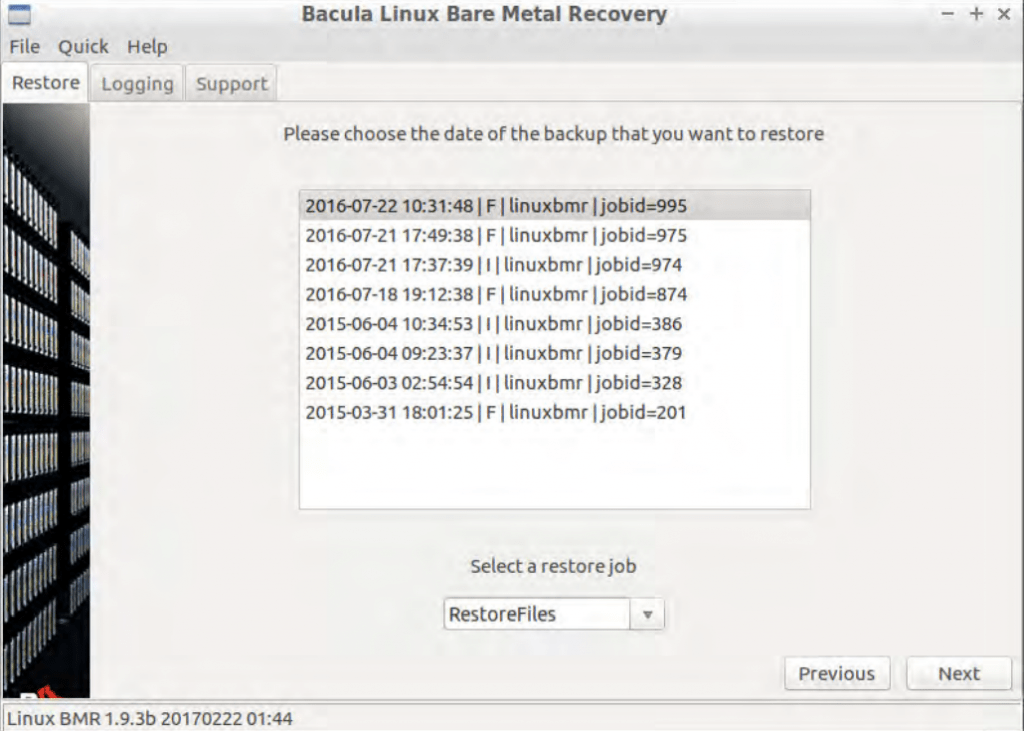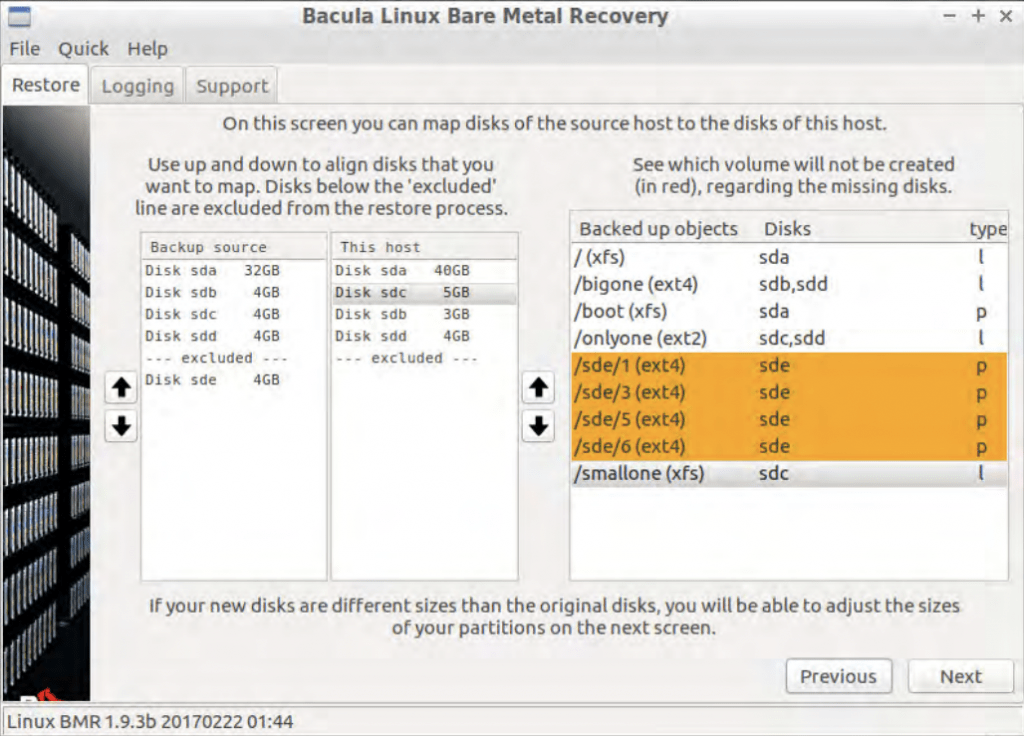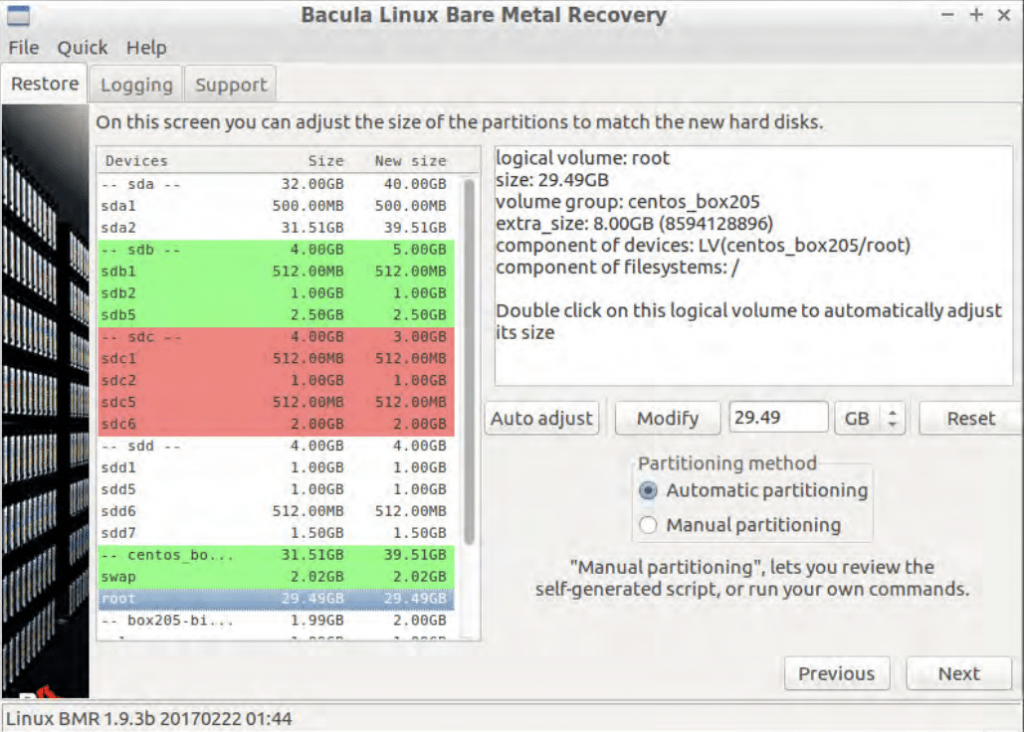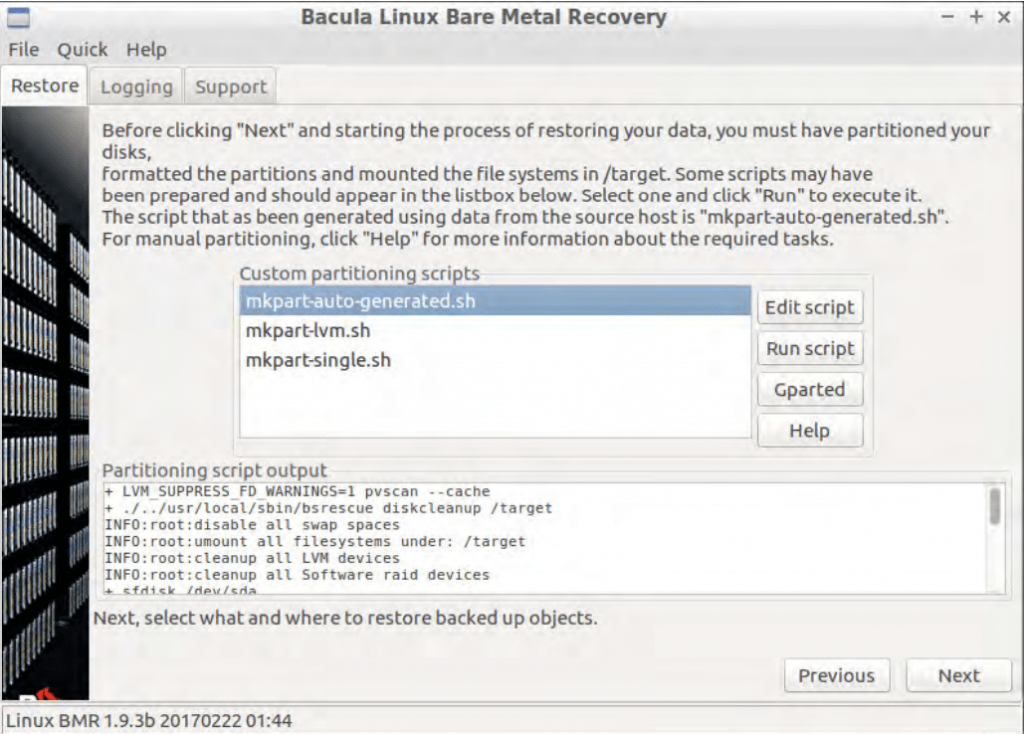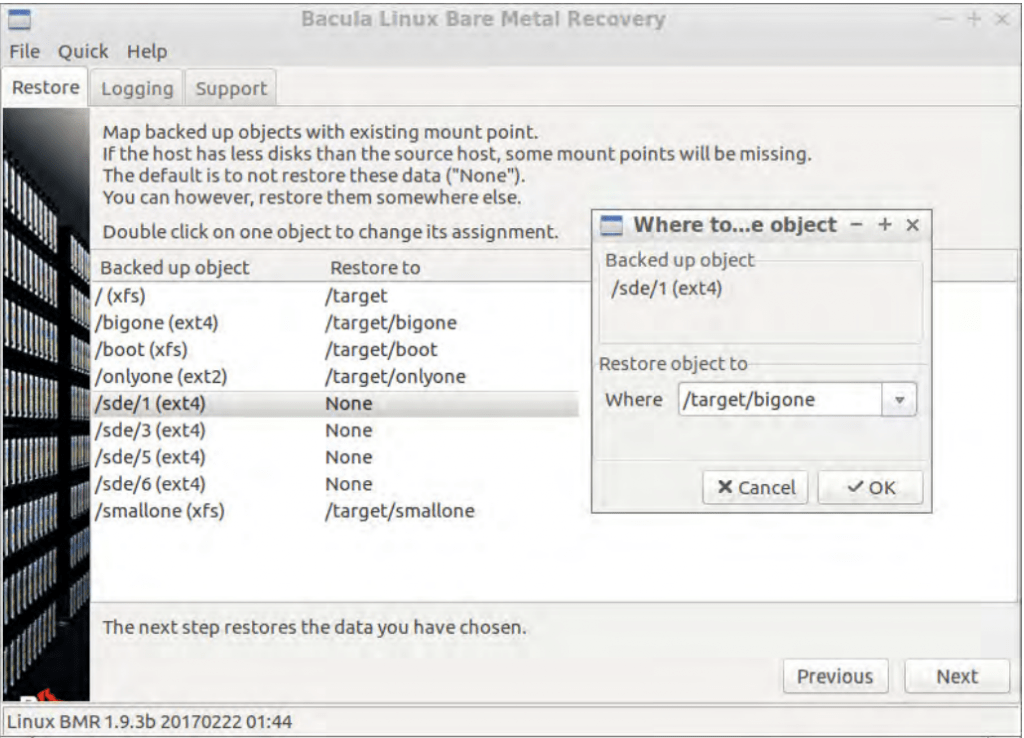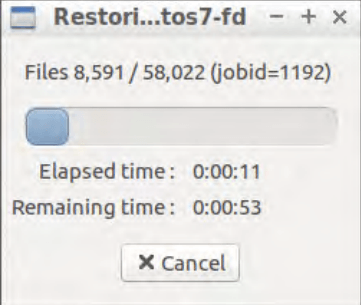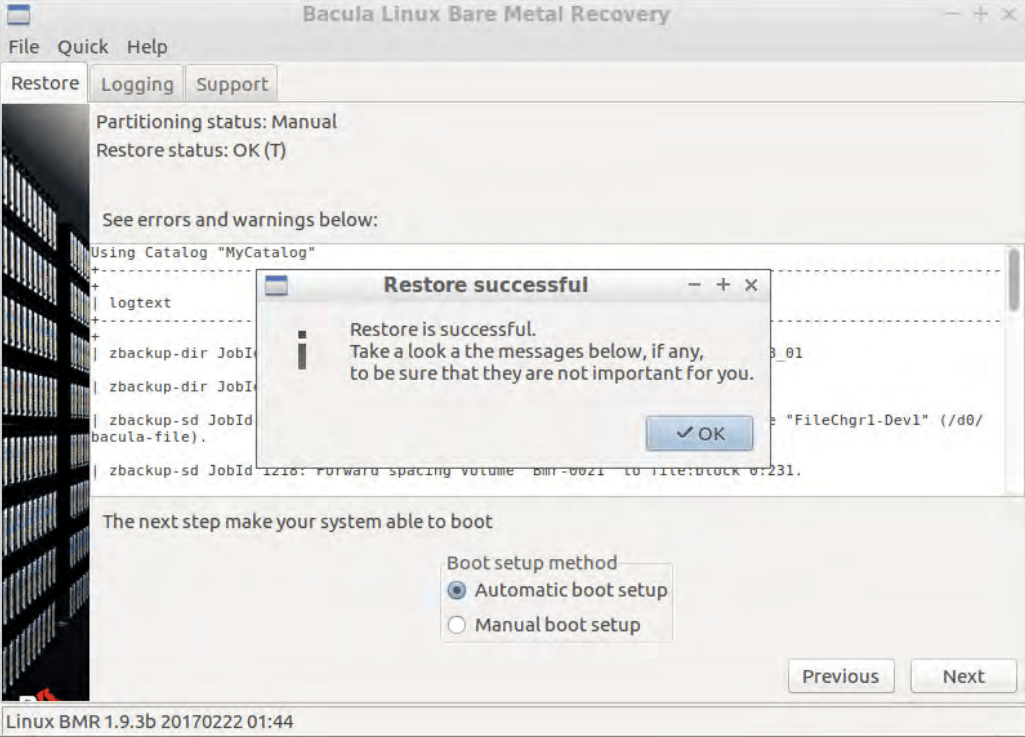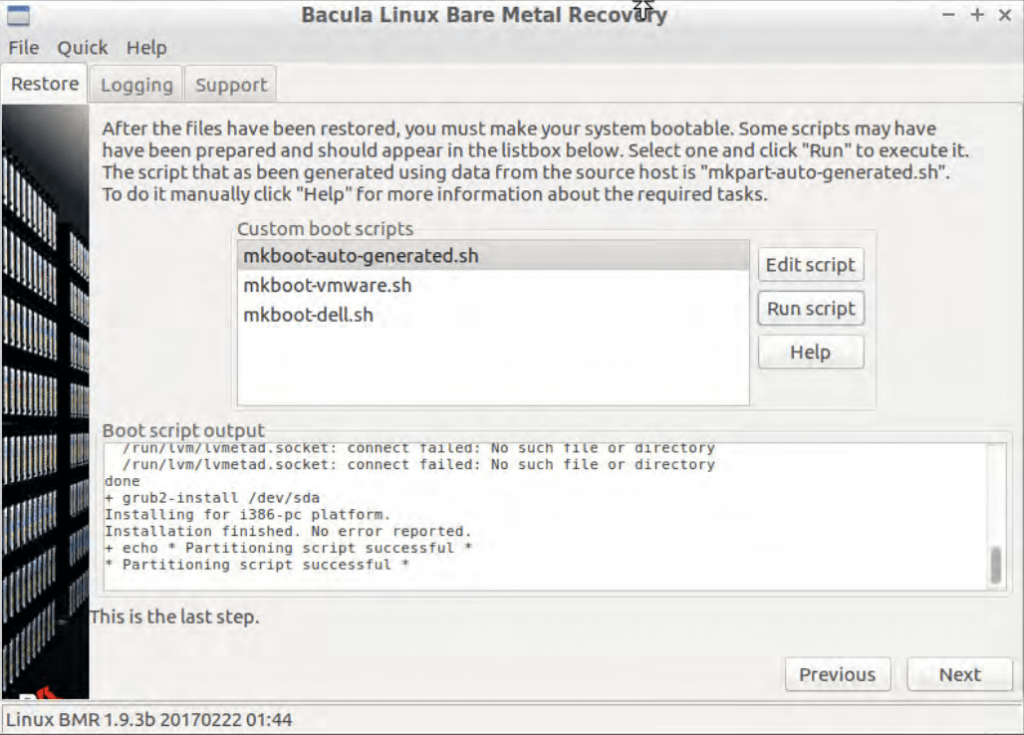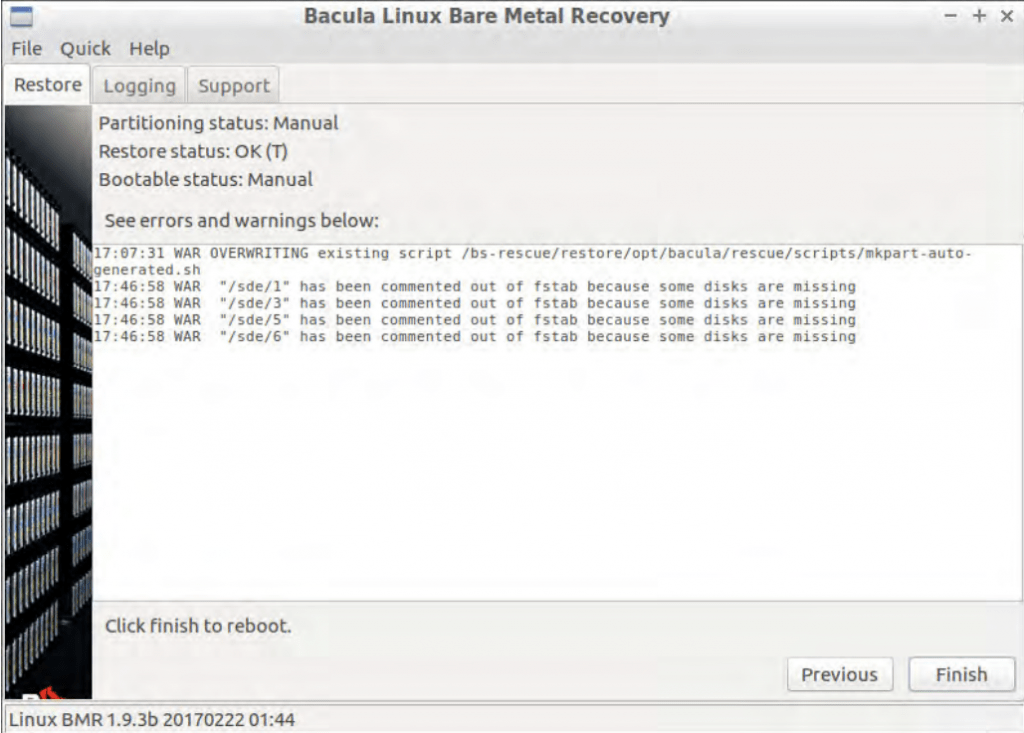Contents
- Che cos’è il bare metal backup?
- L’importanza di un backup bare metal
- Come fa il backup bare metal?
- Che cos’è un recupero bare metal (o ripristino bare metal)?
- I vantaggi del backup e del recupero bare metal
- Considerazioni sul BMR nel contesto degli ambienti cloud
- Gli svantaggi del bare metal backup and recovery
- Potenziali problemi e soluzioni alla compatibilità hardware
- Casi d’uso del recupero bare metal
- Creazione del piano di backup e ripristino
- Cosa comprende un backup bare metal standard?
- Confronto tra le caratteristiche dei software di backup e recupero Bare Metal
- Considerazioni sulla sicurezza del backup e del recupero bare metal
- Conformità normativa con il backup e il recupero bare metal
- Casi di backup bare metal di Bacula
- NASA Langley e Bacula Enterprise
- BGW Group e Bacula Enterprise
- Come fare il recupero bare metal di Windows con Bacula?
- Configurazione iniziale e creazione di immagini di backup
- Ripristino di un backup bare metal dal supporto di ripristino
- Come fare per eseguire il recupero bare metal di Linux con Bacula?
- Conclusione
Il backup e il ripristino bare metal sono in genere uno degli elementi più critici della strategia di backup e ripristino di un’azienda (spesso definita “strategia di disaster recovery” o “strategia DR”). Esistono molte soluzioni diverse, ognuna con i propri vantaggi.
Queste strategie di DR sono una necessità moderna nella maggior parte dei settori aziendali, considerando che i tempi di inattività in molte organizzazioni possono essere estremamente costosi e dannosi. Infatti, il costo medio dei tempi di inattività è stato di circa 9.000$ per ora o circa 1.000.000$ per ogni due ore nel 2023 (secondo phoenixNAP). L’elevato costo dei tempi di inattività è uno dei motivi principali per cui la maggior parte delle aziende e delle organizzazioni sceglie di investire in strategie di backup e disaster recovery complesse e sfaccettate.
Le funzionalità di recupero bare metal sono inscindibili da qualsiasi strategia completa di backup e disaster recovery, in quanto offrono la possibilità di ripristinare l’intero sistema da zero anche nelle situazioni più disastrose e riducono drasticamente il potenziale tempo di inattività dell’azienda prima di tornare alla normale operatività.
Le soluzioni di recupero bare metal continuano a svilupparsi, con una crescente attenzione alle capacità di integrazione nel cloud di questi sistemi. Il mercato globale del bare metal cloud è riuscito a crescere da 7,14 miliardi di dollari a 8,96 miliardi di dollari nell’arco di un anno (dal 2022 al 2023) e il suo attuale tasso di crescita annuale è di circa il 25%, con una previsione di un volume di 22,13 miliardi di dollari entro il 2027 (secondo Reportlinker.com).
Che cos’è il bare metal backup?
Il bare metal backup è un processo di backup dei dati dell’intero sistema, e non si tratta solo di dati e impostazioni dell’utente, ma dell’intero sistema, compresi i driver, i programmi, la struttura delle informazioni e persino il sistema operativo stesso.
Il termine stesso deriva da una logica semplice. Una macchina priva di sistema operativo o di altri dati può essere definita “metallo”, ovvero una combinazione di hardware di cui è composto il server o il computer. Di conseguenza, il ripristino di un’immagine di backup su un’unità hardware di questo tipo si chiama “ripristino bare metal”, mentre la creazione di un’immagine di backup per lo stesso processo si chiama “backup bare metal”.
L’importanza di un backup bare metal
I vantaggi di un backup bare metal sono molti, ed è per questo che attualmente le soluzioni di backup dei file più tradizionali vengono lentamente sostituite da nuovi tipi di soluzioni, come il backup bare metal. Questo metodo sta diventando sempre più popolare con il passare del tempo, poiché un backup bare metal copia tutti i dati: file dei clienti, impostazioni e persino il sistema operativo stesso.
L’obiettivo dei tempi di ripristino di un’organizzazione è di solito uno dei fattori più importanti quando si tratta di scoprire il valore del recupero bare metal. La possibilità di ripristinare l’intera infrastruttura IT in uno stato funzionante dopo una violazione dei dati è un dato di fatto, ma alcune aziende subiranno perdite ingenti se i loro servizi saranno offline anche solo per un’ora.
In alcuni casi, l’utilizzo di un normale backup basato su file è più semplice e conveniente. Tuttavia, ci sono anche situazioni in cui i dati su una macchina o un server sono irreparabili o completamente cancellati (l’esempio più evidente è il risultato di un disastro naturale, come un’inondazione o un incendio). Risolvere questo tipo di problemi con i backup bare metal è molto più semplice che affrontare l’intero processo di impostazione di un sistema operativo, la sua messa a punto per uno scopo specifico e il successivo ripristino dei file di backup.
L’intero settore della tecnologia di recupero bare metal, o BMR, ha subito diversi cambiamenti negli ultimi anni. La maggiore attenzione alla crittografia e alla protezione dai ransomware è ovvia, considerando l’elevato numero di violazioni di dati che si verificano quotidianamente a livello globale. L’adozione diffusa di funzionalità basate sull’intelligenza artificiale ha portato a un rilevamento sempre migliore delle anomalie e ad altri vantaggi in termini di sicurezza, conformità e usabilità. Anche l’aumento della popolarità e dell’adozione dell’autenticazione a più fattori è stato considerato un segnale positivo per la sicurezza generale del processo.
Le questioni legate alla conformità continuano a crescere in dimensioni e importanza. Molte normative diverse (alcune specifiche del settore, altre molto più ampie), come il GDPR, richiedono l’applicazione del geo-fencing ai dati di backup per soddisfare la conformità, e la maggior parte delle organizzazioni è ora oggetto di almeno una normativa o un set di norme di conformità. L’importanza della reportistica e dei percorsi di audit è al suo apice sia per motivi di conformità che di efficienza operativa, e la potenziale disponibilità di ricerca e conservazione granulare dei dati semplifica la ricerca di elementi informativi specifici in grandi volumi di dati.
Anche la già citata integrazione dell’intelligenza artificiale sta diventando sempre più popolare in termini di suggerimenti vari, che si tratti di allocazione delle risorse, ottimizzazione della pianificazione dei backup o previsione di potenziali guasti del sistema. L’automazione è ora più grande che mai, con la capacità di pre-pianificare e pre-configurare intere sequenze di operazioni da eseguire in circostanze specifiche che si verificano abbastanza spesso da essere prevedibili.
Anche il valore delle funzionalità cloud-centriche nel contesto del BMR è salito alle stelle, e questo particolare argomento sarà discusso più in dettaglio nel corso dell’articolo.
Come fa il backup bare metal?
In sostanza, un bare metal backup assomiglia molto al processo di backup tradizionale: viene utilizzato per copiare le informazioni dall’hardware esistente al fine di ripristinarle in un secondo momento. La differenza principale è che il backup bare metal copia anche tutti i file in background e nascosti, come la configurazione e altre informazioni. Questo tipo di controllo è necessario per ripristinare non solo i dati in sé, ma anche il loro “stato” come sistema funzionante, per eliminare la necessità di ulteriori configurazioni prima di poter tornare a funzionare.
Che cos’è un recupero bare metal (o ripristino bare metal)?
L’altra metà di questo tipo di soluzione è il ripristino bare metal o bare metal recovery. Questo implica il processo di ripristino di tutti i dati di backup su un hardware “nudo” completamente nuovo, con tutte le impostazioni, i driver e altri elementi come il sistema operativo completamente intatti.
Segue la stessa logica del backup bare metal, ma per così dire “al contrario”: il ripristino di un backup specifico su un server o una workstation completamente vuoti. È un’opzione vantaggiosa per le grandi aziende in situazioni come attacchi ransomware, violazioni di dati e disastri naturali.
I vantaggi del backup e del recupero bare metal
Alcuni dei vantaggi più significativi di questo tipo di backup e ripristino sono:
- Velocità. Il recupero bare metal può essere relativamente veloce, poiché non è richiesto il ripristino di un particolare dato e il processo ripristina tutto, dai driver al registro di sistema, fino al layout delle icone del desktop, senza la necessità di installare tutti i driver e i programmi da zero. Bare Metal Restore può essere eseguito su hardware diverso da quello originale.
- Convenienza. Non è necessario dedicare tempo alla configurazione di un nuovo computer con tutti i software necessari, ma è sufficiente utilizzare il recupero bare metal per ripristinare tutto con un’operazione semplice.
- Sicurezza e protezione. Se il vostro sistema è infettato da qualcosa (virus, ransomware, ecc.), l’uso del bare metal restore dovrebbe consentirvi di eliminare tutto ciò che potrebbe aver causato l’infezione, compresi i file infetti, le backdoor e altre potenziali minacce al vostro sistema.
Considerazioni sul BMR nel contesto degli ambienti cloud
Molte organizzazioni utilizzano il cloud in un numero sempre maggiore di situazioni e ambienti, il che ha creato problemi alle topologie di recupero bare metal esistenti. Mentre i processi di recupero bare metal tradizionali dovevano ripristinare i dati solo sull’hardware fisico, il BMR basato sul cloud doveva essere in grado di ripristinare anche gli ambienti virtualizzati.
La differenza tra i due è abbastanza significativa da influenzare i costi di ripristino, i tempi di ripristino e persino i normali processi di lavoro. La maggior parte delle soluzioni BMR basate su cloud sono più veloci delle loro controparti on-premise, ma comportano un carico maggiore sull’infrastruttura esistente, che in alcuni casi potrebbe influire sulle prestazioni complessive del sistema.
Anche l’introduzione di ambienti ibridi o multi-cloud complica in una certa misura il processo. Ci sono diversi nuovi parametri che ora devono essere presi in considerazione, oltre a tutto il resto, come ad esempio:
- Il costo del trasferimento dei dati tra gli ambienti di cloud storage
- Coerenza della gestione per i diversi segmenti dell’infrastruttura
- Compatibilità e interoperabilità tra piattaforme cloud
- Variazioni degli RTO e RPO per i diversi ambienti
Fortunatamente, è possibile scegliere tra molte soluzioni di backup e ripristino cloud-native, che possono offrire una serie di funzionalità specifiche per il cloud (come il ripristino cross-account), oltre a processi di trasferimento dei dati ottimizzati, un’integrazione più profonda con le API di archiviazione cloud e un’ampia scalabilità delle risorse di ripristino.
Il BMR cloud-nativo non sostituisce completamente i processi di backup bare metal on-premise, poiché entrambi hanno i loro lati negativi. I risparmi sui costi derivanti dalla riduzione dei requisiti hardware on-premise ci sono, ma sono più o meno controbilanciati dai costi aggiuntivi di archiviazione nel cloud e dai costi di trasferimento dei dati, nessuno dei quali è un fattore per il BMR on-premise.
Gli svantaggi del bare metal backup and recovery
In alternativa, i backup bare metal presentano anche diversi svantaggi, tra cui:
- Compatibilità hardware. Lo svantaggio più significativo di questa soluzione di backup e ripristino è la necessità di avere la stessa configurazione hardware sul sistema da cui viene effettuato il backup e sul sistema “bare metal” che verrà ripristinato da tale backup.
- Rigidità del backup e del ripristino. A causa della natura di un backup bare metal, il ripristino di questo backup di solito offre poca o nessuna personalizzazione. Il sistema in questione viene sottoposto a backup in uno stato specifico e di conseguenza viene ripristinato l’intero stato. Non è quindi possibile scegliere quali impostazioni o applicazioni ripristinare.
- Tempi di inattività considerevoli. La maggior parte dei backup bare metal sono di dimensioni relativamente grandi, poiché sono solo un piccolo passo avanti rispetto a un backup tradizionale “completo”, il tipo di backup di gran lunga più inefficiente dal punto di vista dello spazio. Il tempo totale di ripristino da un backup bare metal può richiedere molto tempo se la rete o l’infrastruttura dell’azienda non supporta una larghezza di banda elevata (soprattutto se il processo di ripristino viene eseguito da uno storage di backup di rete).
Per quanto riguarda l’hardware del sistema nel contesto del recupero bare metal, esistono due gruppi principali di parti hardware: dispositivi critici per l’avvio e altri dispositivi.
Alcune parti del sistema possono essere diverse quando si esegue un ripristino bare metal, come la scheda audio, la scheda di acquisizione o la scheda grafica, poiché non fanno parte del processo di avvio e il sistema può caricarsi da solo senza di esse (anche se con qualche problema). Questo “gruppo” implica che, se necessario, è possibile installare i driver per questi dispositivi dopo che il processo di ripristino bare metal è stato completato e il sistema è funzionante.
I dispositivi critici per l’avvio sono una cosa completamente diversa. Componenti hardware come la CPU, il controller dell’unità disco o la scheda madre devono essere identici per entrambi i sistemi, affinché i driver corrispondano e il sistema stesso si avvii correttamente. L’impossibilità di abbinare questi componenti non consente l’avvio del sistema.
Potenziali problemi e soluzioni alla compatibilità hardware
Come già detto, la compatibilità hardware è il problema più significativo per la maggior parte delle operazioni di recupero bare metal. La necessità di avere la stessa identica configurazione del sistema per far sì che il processo di ripristino funzioni come previsto può essere sorprendentemente impegnativa, considerando quanti elementi della struttura hardware sono coinvolti:
- BIOS/UEFI. I processi di ripristino del sistema con un BIOS o un UEFI diverso da quello originale non sempre causano problemi al processo di ripristino. Tuttavia, può essere difficile scoprire quando la ragione effettiva del fallimento dei processi di ripristino è la mancata corrispondenza della versione del BIOS o dell’UEFI.
- Firmware e driver. Sebbene la raccomandazione di aggiornare costantemente il firmware e i driver per l’hardware nuovo ed esistente sia importante, è assolutamente possibile che uno di questi aggiornamenti interferisca con il processo di recupero bare metal.
- Hardware Abstraction Layer. HAL è un altro potenziale problema quando si tratta di confrontare l’hardware originale con quello attuale prima o durante un processo di recupero bare metal. Alcuni sistemi moderni possono attenuare questo problema utilizzando driver universali, ma non si tratta di una soluzione completa al problema.
- Compatibilità delle periferiche. La compatibilità dell’hardware interno è importante, ma lo è anche quella delle varie periferiche (schede audio, GPU, ecc.). Assicurarsi che tutti questi dispositivi possano funzionare dopo il processo di recupero bare metal è molto importante.
Fortunatamente, è possibile cercare di risolvere la maggior parte di questi problemi in anticipo per rendere il processo di recupero bare metal il più fluido possibile quando è necessario. Le raccomandazioni più comuni per migliorare la compatibilità dell’hardware per il recupero bare metal sono:
- Eseguire test del processo di ripristino utilizzando diverse combinazioni di hardware è la raccomandazione più ovvia; dovrebbe aiutare a trovare la maggior parte dei potenziali problemi di compatibilità che il sistema potrebbe incontrare.
- Se i driver necessari non sono stati installati in precedenza, tutti dovrebbero essere sempre prontamente disponibili ogni volta che sono necessari durante o dopo il processo di ripristino bare metal.
- Anche il supporto del fornitore e la documentazione hardware dovrebbero essere a portata di mano per le situazioni in cui potrebbero essere necessarie raccomandazioni sulla configurazione o sulla risoluzione di problemi di compatibilità hardware.
- Se possibile, si raccomanda di eseguire le operazioni di ripristino utilizzando strumenti di backup con un ampio elenco di hardware compatibili, poiché alcune soluzioni moderne sono pienamente in grado di adattarsi alle specifiche sfumature della combinazione hardware.
Casi d’uso del recupero bare metal
Esiste una varietà sorprendentemente ampia di scenari e casi d’uso in cui il recupero bare metal viene utilizzato, come ad esempio:
- La transizione da un tipo di server a un altro (da server virtuali a fisici e viceversa).
I tipi di server fisici e virtuali hanno i loro vantaggi e difetti e la maggior parte delle aziende preferisce l’uno all’altro in base a preferenze specifiche dell’organizzazione. Tuttavia, non è necessario rimanere con un solo tipo di server, poiché la migrazione è sempre possibile.
Il recupero bare metal è tecnicamente uno dei modi migliori per gestire tale migrazione, in quanto può ripristinare l’intero sistema operativo con tutti i dati degli utenti su un nuovo server, indipendentemente dal suo tipo.
Un’azienda con server fisici potrebbe passare a quelli virtuali per beneficiare di costi hardware inferiori e di una migliore scalabilità. In alternativa, un’azienda con server virtuali potrebbe scegliere di passare a quelli fisici o di iniziare a utilizzare una sorta di ambiente ibrido, se vuole ridurre la propria dipendenza dagli ambienti remoti e migliorare la sicurezza fisica delle informazioni.
- Un caso di corruzione del sistema operativo creato dall’influenza di un’applicazione infetta.
La maggior parte delle varianti di corruzione del sistema sono spesso paragonate a una sorta di malattia contagiosa, che crea sempre più problemi all’intero ambiente con il passare del tempo, introducendo crash, perdita di dati e persino violazioni della sicurezza.
Il recupero bare metal può essere utilizzato per risolvere questo problema nella sua interezza, cancellando completamente lo storage esistente e ripristinando una copia bare metal realizzata prima che il sistema fosse infetto. Si tratta di una soluzione estremamente utile per le situazioni in cui i metodi tradizionali di recupero dei dati non funzionano più o sono anch’essi infetti.
- Le conseguenze di un attacco ransomware
Lo scopo principale degli attacchi ransomware è quello di tenere in “ostaggio” le informazioni criptandole e non rilasciando la chiave di decrittazione fino al pagamento di un riscatto. Purtroppo, in molti casi il pagamento del riscatto non garantisce nemmeno il recupero di tutti i dati.
Il recupero bare metal, se non manomesso, è un’ottima soluzione a questo problema, poiché è in grado di bypassare completamente tutti i segmenti crittografati, ripristinando l’intero sistema da zero nel suo stato non crittografato. Se il ripristino ha avuto successo, non è necessario pagare alcun riscatto.
- L’aggiornamento/sostituzione dell’hardware del server
Ogni hardware ha il suo tempo di esecuzione e ci sono anche molte situazioni in cui è necessario sostituire prematuramente elementi specifici di un’infrastruttura. L’esistenza del BMR semplifica notevolmente il ripristino dell’intero stato del sistema su una nuova combinazione hardware.
Nella maggior parte dei casi, è necessario modificare solo alcuni parametri minori per adattarli ai nuovi elementi hardware. A parte questo, il BMR può fornire un modo estremamente conveniente di aggiornare o sostituire elementi hardware con tempi di inattività minimi e massima convenienza.
- Un aggiornamento software errato che ha provocato la corruzione/cancellazione dei dati.
Nella maggior parte dei casi gli aggiornamenti software sono relativamente semplici e a prova di errore. Tuttavia, esistono ancora situazioni e circostanze in cui un singolo aggiornamento software errato può causare il danneggiamento dei dati, l’instabilità del sistema e molti altri problemi.
Seguendo una logica simile a tutti gli esempi precedenti, il BMR sarebbe un’ottima soluzione per queste situazioni, in quanto consente di ripristinare lo stato operativo dell’intero sistema con tempi di inattività minimi. La convenienza del BMR in queste situazioni raggiunge il suo apice quando l’aggiornamento del software riesce a compromettere i metodi di rollback tradizionali, rendendo il BMR una sorta di ultima spiaggia.
- Un PC personale (portatile) rubato o smarrito
Il furto o lo smarrimento di un personal computer è un problema altrettanto grave della perdita di accesso alla propria postazione di lavoro, visto come si è diffuso il lavoro in remoto negli ultimi anni.
I backup bare metal di questi sistemi possono trasformare la perdita irreversibile di informazioni preziose in un contrattempo di poco conto, poiché i dati possono essere ripristinati su un altro dispositivo con perdite minime.
- Un crash del sistema o un guasto dell’unità disco
Gli arresti anomali dell’hardware erano piuttosto comuni all’epoca degli HDD, forse lo sono meno al giorno d’oggi, ma sono ancora una possibilità reale e quindi una preoccupazione significativa. La situazione in cui un intero sistema si blocca a causa di un disco rigido difettoso può essere facilmente recuperata con un processo di ripristino bare metal, che consente di ripristinare il sistema operativo e tutti i suoi contenuti su una nuova unità come se nulla fosse.
Il recupero Bare Metal può essere utilizzato anche per creare la stessa configurazione su più dispositivi hardware diversi, utilizzando le cosiddette “immagini master” come linea di base.
L’importanza del recupero bare metal nel contesto del disaster recovery è eccezionalmente alta. Il recupero bare metal è una parte necessaria della maggior parte delle strategie di ripristino di emergenza, poiché la maggior parte dei processi di ripristino per i backup basati su immagini viene eseguita utilizzando il recupero bare metal come linea di base.
Creazione del piano di backup e ripristino
In generale, un piano di backup e ripristino dovrebbe sempre essere creato come parte del piano di disaster recovery – un documento ampio e dettagliato che elabora il modo in cui si prevede di ridurre al minimo i tempi di inattività del sistema in caso di eventi.
un documento ampio e dettagliato che illustra come fare per ridurre al minimo i tempi di inattività del sistema nel caso in cui si verifichino
qualsiasi tipo di disastro.
Il disaster recovery dettagliato (così come il recupero bare metal, per associazione) è ora considerato una parte della ben nota
regola del 3-2-1. Questa regola inizialmente forniva la struttura di base di un piano di backup che gli utenti finali potevano personalizzare per le proprie esigenze. Tuttavia, con l’evoluzione della tecnologia nel corso degli anni, sono state aggiunte sempre più strategie e tattiche alle raccomandazioni per i piani di backup.
Inoltre, uno dei primi elementi del piano di backup dovrebbe essere il tipo di backup, considerando come fare la differenza tra immagini e file.
la differenza tra backup basati su immagini e backup basati su file può cambiare drasticamente l’approccio complessivo al disaster recovery.
ripristino.
Qui di seguito presentiamo un esempio di piano di backup e ripristino con funzionalità di recupero bare metal. Questo
Questo piano servirà come base per la maggior parte dei piani di backup standard e deve essere considerato come un modello da espandere, non come un piano pronto per l’uso.
- Introduzione
- Questo piano di backup e ripristino illustra le procedure necessarie per proteggere le informazioni preziose per l’azienda X, con particolare attenzione al recupero bare metal come caratteristica.
- Strategia di backup
- La regola di backup 3-2-1 è un’ottima base per la strategia di backup.
- Tre copie delle informazioni vengono archiviate utilizzando due tipologie di storage differenti, e una copia viene archiviata fuori sede.
- La copia primaria dei dati è in produzione live sui server dell’azienda.
- La seconda copia viene creata con backup incrementali giornalieri e archiviata in loco utilizzando un dispositivo NAS.
- La terza copia viene creata con backup completi eseguiti su base settimanale e archiviata fuori sede in un ambiente di archiviazione cloud.
- Schedulazione e tipi di backup
- I backup giornalieri incrementali per tutti i server vengono eseguiti dalle 22:00 alle 2:00
- I backup completi settimanali con immagini bare metal vengono creati il sabato dalle 23 alle 6 del mattino.
- I backup completi mensili vengono creati a scopo di archiviazione e conservati in un archivio a lungo termine.
- Ripristino bare metal
- I supporti di ripristino avviabili vengono creati separatamente per i tipi di server Linux e Windows.
- I supporti di ripristino sono archiviati in luoghi sicuri ma facilmente accessibili.
- I backup dei supporti di ripristino vengono aggiornati dopo le principali modifiche al sistema o su base trimestrale.
- Verifica e test
- Controlli automatici settimanali dell’integrità dei backup.
- Procedure di test di ripristino mensili per database casuali e singoli file.
- Test trimestrali di recupero bare metal completo con hardware di prova.
- RTO e RPO
- Gli RTO per i sistemi critici sono di 4 ore, gli RPO di 1 ora.
- RTO e RPO per i sistemi non critici sono di 24 ore.
- Procedura BMR
- Valutazione del danno e selezione di un punto di ripristino appropriato.
- Preparazione dell’hardware di destinazione.
- Processo di avvio utilizzando il supporto di ripristino.
- Selezione dell’immagine di backup bare metal appropriata.
- Inizio del processo di ripristino.
- Verifica della funzionalità del sistema (al termine del ripristino).
- Aggiornamento dei DNS e delle impostazioni di rete.
- Test successivo al ripristino.
- Formazione e documentazione
- Formazione annuale per il personale IT sul tema dei processi di backup e di ripristino.
- Documentazione dettagliata per ogni evento di ripristino con un’analisi della situazione post-mortem.
- Manutenzione periodica delle configurazioni di sistema e dei diagrammi di rete.
- Sicurezza e conformità
- Impostare processi di crittografia dei backup per coprire le informazioni sia in transito che a riposo.
- Eseguire regolari verifiche del sistema di backup.
- Verificare la conformità con i quadri e le normative pertinenti.
- Definire e configurare una politica di conservazione dei dati.
- Procedure di post-ripristino
- Monitorare regolarmente i sistemi dopo un ripristino riuscito.
- Eseguire un’analisi dettagliata delle cause profonde per identificare il problema che ha portato all’evento che ha costretto ad attivare la procedura bare metal.
- Aggiornare tutta la documentazione dopo ogni processo di ripristino per garantire l’assenza di errori e di informazioni non aggiornate.
- Piani di miglioramento
- Eseguire una revisione approfondita del piano di backup su base annuale.
- Tenere d’occhio le tendenze emergenti nel settore tecnologico.
Cosa comprende un backup bare metal standard?
Per approfondire l’argomento già citato, un backup bare metal deve includere le seguenti categorie di dati:
- Stato del sistema.
- Una categoria specifica di dati che può essere necessaria per il corretto funzionamento di alcuni backup; comprende la cartella sysvol, nonché NTDS, i file di avvio, il registro di sistema e il database di registrazione delle classi COM+.
- Volume di sistema.
- Un volume specifico che contiene i dati del sistema operativo.
- UEFI o altre partizioni.
- Queste partizioni relative al sistema contengono solitamente dati critici, tra cui il caricatore di avvio di Windows.
- Applicazioni o servizi installati.
- Volumi specifici che rappresentano le applicazioni e i servizi attualmente installati. L’importanza di questa categoria aumenta ulteriormente se questi servizi o applicazioni non si trovano sulla stessa unità del sistema operativo.
Confronto tra le caratteristiche dei software di backup e recupero Bare Metal
Il mercato del software di backup è altamente competitivo e ricco di soluzioni competenti che offrono centinaia di funzionalità. Per spiegare perché è necessario considerare non solo la capacità di backup bare metal, ma anche la gamma totale di funzionalità di cui la vostra azienda ha bisogno, presenteremo una tabella di confronto che evidenzia le capacità di cinque esempi di software:
- Acronis Cyber Protect
- Veeam Backup & Recovery
- Bacula Enterprise
- Veritas Backup Exec
- StorageCraft ShadowProtect
| Caratteristiche | Acronis Cyber Protect | Veeam Backup & Recovery | Bacula Enterprise | Veritas Backup Exec | StorageCraft ShadowProtect |
| Protezione contro i ransomware basata sull’AI | Sì | Sì | No | No | Sì |
| Gestione delle risorse IT integrata | Sì | No | No | No | No |
| Architettura multi-tenant | Sì | Sì | Sì | No | Sì |
| Back-up continuo per dispositivi NAS | No | Sì | Sì | No | Sì |
| Verifica automatizzata dei backup | No | Sì | Sì | Sì | Sì |
| Backup Sandbox Testing | No | Sì | No | No | Sì |
| Backup nativi SAP HANA | No | Sì | Sì | No | Sì |
| Backup nativo del contenitore | Sì | Sì | Sì | No | No |
| Immutabilità del backup | Sì | Sì | Sì | Sì | No |
| Rapporto di conformità integrato | Sì | Sì | Sì | No | No |
La tabella precedente include solo le funzionalità che sono garantite come mancanti in almeno uno dei contendenti, a scopo di visualizzazione. La tabella dovrebbe essere una buona visualizzazione di come le diverse soluzioni abbiano spesso un proprio set di funzionalità e alcune caratteristiche specifiche potrebbero non essere incluse nel software che un’azienda acquista per le sue capacità di recupero bare metal.
Tutte le soluzioni dell’elenco supportano le operazioni di recupero e backup Bare Metal e l’integrazione con il cloud. Il nostro obiettivo è quello di raccomandare un’analisi approfondita delle proprie capacità prima di scegliere un software specifico per gestire tutte le attività di backup. In questo modo, potrete evitare di scegliere una soluzione che non supporta una o due funzioni di cui la vostra azienda ha disperatamente bisogno.
Considerazioni sulla sicurezza del backup e del recupero bare metal
I backup sono stati una parte importante della lotta contro il ransomware e altre cause di violazione dei dati per più di un decennio. Ora, la maggior parte dei tipi di malware esistenti è consapevole dei backup di sistema e cerca di individuarli prima di tentare di fare qualcosa con la copia master. La stessa logica si applica a tutti i criminali informatici che utilizzano l’impersonificazione o gli exploit per ottenere l’accesso in un ambiente aziendale chiuso.
Per questo motivo, la sicurezza dei backup è un fattore importante per qualsiasi azienda, e anche i backup bare metal fanno parte di questa preoccupazione. Gli elementi di sicurezza più importanti che dovrebbero essere applicati alla maggior parte degli ambienti BMR sono:
- La crittografia dei backup è un modo affidabile per prevenire l’accesso non autorizzato ai dati con l’aiuto di algoritmi diversi per ciascuno degli stati delle informazioni (a riposo, in transito).
- Il controllo degli accessi è un campo vasto e variegato di misure e strumenti che impediscono agli utenti non autorizzati di accedere a informazioni sensibili; comprende MFA, RBAC, registrazione dettagliata, monitoraggio costante, sistemi di allerta personalizzati e molti altri elementi.
- L’integrazione estesa è una necessità in un mondo moderno di soluzioni e ambienti interconnessi. I sistemi di sicurezza non fanno eccezione a questa regola e il BMR deve essere facilmente integrato in altri elementi dell’ecosistema di sicurezza dell’azienda, compresi gli strumenti di Security Information and Event Management (SIEM), i sistemi di Identity and Access Management (IAM) e così via.
- La protezione da ransomware rappresenta tutte le misure necessarie per evitare le minacce informatiche, tra cui la scansione regolare dei backup, i frequenti controlli di integrità, l’air-gapping, l’immutabilità e così via.
- La gestione delle chiavi di crittografia è fondamentale in un ambiente con set di regole di crittografia complesse, poiché una corretta archiviazione delle chiavi e solide pratiche di rotazione delle stesse possono migliorare la sicurezza complessiva dell’ambiente senza ridurne drasticamente le prestazioni.
- Immutabilità e air gapping stanno entrambi crescendo in popolarità con il passare del tempo, considerando come entrambe le soluzioni cerchino di risolvere la maggior parte dei problemi di sicurezza in un colpo solo, rimuovendo completamente le possibilità di modifica delle informazioni una volta create.
Va notato che air gapping e immutabilità non sono la stessa cosa. Il primo utilizza una separazione fisica o logica per l’ambiente di archiviazione, mentre il secondo è generalmente ottenuto attraverso processi di dati controllati dal software. La funzione di immutabilità garantisce che una volta che i dati sono stati scritti sul nastro, non possono essere alterati o cancellati per un periodo di tempo specifico, fornendo protezione contro la manomissione dei dati o le cancellazioni accidentali. Non si escludono a vicenda e vengono spesso utilizzate insieme per aumentare la sicurezza.
La combinazione di queste misure di sicurezza nei processi BMR aumenta drasticamente la resistenza complessiva dell’infrastruttura alle minacce informatiche e alle violazioni dei dati, garantendo la disponibilità e l’integrità delle informazioni in qualsiasi momento.
Conformità normativa con il backup e il recupero bare metal
Come accennato in precedenza, l’integrità e la disponibilità dei dati giocano un ruolo fondamentale nei temi della conformità normativa e gli ambienti BMR offrono un notevole contributo a questi temi, fornendo un ripristino point-in-time, la coerenza dei dati e il ripristino completo del sistema quando necessario.
I BMR possono aiutare ad essere conformi a diversi quadri di conformità, come GDPR, HIPAA, SOX e altri ancora. La maggior parte delle funzionalità utili rimane invariata nelle diverse situazioni e normative, ma ci sono anche alcuni esempi di funzionalità specifiche per ogni caso. Tra queste, il ripristino completo del sistema che supporta il diritto del cliente alla portabilità dei dati (GDPR), nonché il supporto per la disponibilità di informazioni sanitarie protette elettroniche (HIPAA) e molti altri esempi.
Inoltre, è stato creato un termine completamente nuovo per rappresentare la combinazione delle strategie di recupero bare metal e disaster recovery con un semplice schema di denominazione: Bare Metal Disaster Recovery. La maggior parte dei processi di disaster recovery viene eseguita come ultima risorsa per ripristinare l’intera azienda allo stato operativo, compresi hardware e software costosi.
Per questo motivo, spendere troppo poco per un software di recupero bare metal non è una grande idea nella maggior parte dei casi, visto come si gioca la posta in gioco in questo singolo processo. Se a questo si aggiunge che i piani di disaster recovery sono spesso essenziali per ottenere la conformità alle normative, è facile capire perché il recupero bare metal e il disaster recovery sono così vicini.
I vantaggi più evidenti del BMR in questo contesto sono:
- Ripristino completo del sistema, comprese le impostazioni, i file di configurazione, le opzioni personalizzabili e altro ancora.
- Possibilità di offrire regolarmente la convalida dei dati e il test del processo di recupero per garantire l’accuratezza e la validità.
- Prevedibilità dei tempi di recupero resa possibile da test regolari dei piani di recupero bare metal.
Il coinvolgimento di BMR nelle questioni di conformità non si esaurisce qui. Ad esempio, le funzionalità di reporting e di auditing di tali sistemi sono anch’esse coinvolte nei processi di conformità, con registri dettagliati, rapporti sugli RTO e RPO previsti e documentazione dettagliata per tutte le azioni che devono essere intraprese.
Molte organizzazioni operano contemporaneamente in più giurisdizioni, aumentando notevolmente la complessità della conformità come compito. Il BMR può essere utile anche in questo caso, con funzionalità di sovranità dei dati, regole di conservazione e sicurezza diverse a seconda della sede e una coerenza generale del processo di ripristino che soddisfa tutti i requisiti necessari in una sola volta.
L’allineamento tra BMR e requisiti normativi offre sia un ambiente di protezione dei dati esteso con funzionalità di recupero efficienti, sia la conformità a tutti i quadri normativi necessari.
Casi di backup bare metal di Bacula
Le capacità di Bacula in termini di backup e recupero bare metal sono efficaci e convenienti, in grado di coprire un’ampia gamma di situazioni e potenziali casi d’uso. A titolo di esempio, possiamo analizzare due diversi casi di studio che hanno utilizzato il recupero bare metal come una delle ragioni principali per scegliere Bacula rispetto al resto del mercato.
NASA Langley e Bacula Enterprise
Il Langley Research Center della NASA è un campus di ricerca con numerose strutture informatiche e migliaia di dipendenti; la struttura in questione è specializzata nella ricerca sui voli spaziali e nell’aeronautica. Questo ramo della NASA utilizzava SyncSort Backup Express con un sistema di gestione dello storage gerarchico IBM High-Performance Storage System con 250 TB di dati per il supporto alle missioni e i sistemi di calcolo scientifico. Il 2013 è stato l’anno in cui la NASA ha iniziato a valutare i potenziali sostituti di BEX e in quel momento Bacula Enterprise si è rivelato l’unica soluzione in grado di soddisfare tutti i requisiti necessari e le richieste di funzionalità.
Bacula era l’unica soluzione all’epoca in grado di lavorare con HPSS senza alcuno sviluppo da parte del fornitore e di fornire una rapida migrazione da e verso i supporti a nastro. Altre funzionalità di Bacula che la NASA Langley stava cercando erano la crittografia conforme a FIPS, l’assenza di un modello di licenza basato sulla capacità (considerando le dimensioni totali del database) e l’esistenza di un plugin per il recupero Bare Metal veloce ed efficiente.
BGW Group e Bacula Enterprise
BGW Group si affidava principalmente a script personalizzati per le operazioni di backup e ripristino. Tuttavia, tali opzioni non erano adatte all’ambiente in costante crescita, motivo per cui è stata avviata la ricerca di una soluzione di backup di terze parti.
All’inizio l’azienda ha iniziato a operare con la versione comunitaria di Bacula, il cui principale punto di forza all’epoca era l’ampio supporto su nastro. Alla fine l’infrastruttura aziendale si è evoluta, con un numero crescente di macchine virtuali e altri ambienti di storage. A un certo punto è stata condotta una revisione formale dei requisiti di backup e ripristino, con una serie di funzionalità considerate necessarie:
- Una console centralizzata con supporto per diversi tipi di ambiente, compreso VSphere.
- Certi livelli di flessibilità e completa interoperabilità con vari tipi di storage: disco, nastro e così via.
- Supporto per il recupero bare metal sia per Linux che per Windows.
Anche il modello di prezzo è stato un problema notevole per l’azienda, poiché la maggior parte dei concorrenti fa pagare non solo le installazioni e la manutenzione, ma anche la quantità di dati di cui si esegue il backup, il che sarebbe stato un pozzo infinito di denaro per un’azienda in crescita come BGW Group. Alla fine, tutte queste caratteristiche hanno contribuito immensamente alla decisione di BGW Group di iniziare a utilizzare la soluzione di Bacula, considerando il supporto per i backup bare metal, l’ampia flessibilità, la console centralizzata basata sul web e un modello di prezzo non legato alla quantità di larghezza di banda elaborata.
Come fare il recupero bare metal di Windows con Bacula?
Bacula Enterprise esegue il recupero bare metal con opzioni aggiuntive e potenti. Per capirlo, innanzitutto, divideremo questo articolo in due segmenti, spiegando i diversi processi eseguiti su macchine Windows e Linux.
Vale la pena ricordare che Bacula Enterprise offre molti vantaggi sia agli utenti Linux che a quelli Windows per quanto riguarda le operazioni di recupero bare metal. Alcuni dei principali vantaggi di Bacula per il recupero bare metal incentrato su Windows sono:
- Supporto della tabella GPT.
- Supporto diUEFI e secure boot.
- Supporto del disco dinamico.
- Supporto per il partizionamento manuale.
- Facile accesso ai registri.
- Strumenti di personalizzazione ISO extra.
- Supporto per tre diversi tipi di backup (completo, incrementale, differenziale).
Il processo di recupero bare metal dei sistemi Windows può essere suddiviso in due grandi parti: la parte di preparazione/installazione e la parte di ripristino. La prima riguarda la configurazione iniziale del processo, compresa l’impostazione del software di backup WinBMR, la creazione di backup e così via. La seconda inizia con il riavvio del sistema con il dispositivo di recupero collegato e passa in rassegna tutti i passaggi della procedura guidata di Bacula Windows Bare Metal Recovery, dall’inizio alla fine.
Configurazione iniziale e creazione di immagini di backup
Il primo passo dell’intero processo consiste nello scaricare i file specifici necessari per l’esecuzione del recupero Bare Metal. Sono tre i file principali che stiamo cercando:
- bacula-enterprise-winXXWinbmrPlugin-X.X.X.exe – un file di installazione che contiene il plugin di Bacula che l’utente deve installare su ogni singolo sistema Windows da proteggere con Windows BMR.
- winbmr-rescue-3.X.iso – l’immagine ISO del disco che verrà utilizzata per avviare il sistema per il successivo processo di ripristino; può anche essere personalizzata utilizzando il file successivo.
- winbmr-iso-configurator.exe – il suddetto file eseguibile di configurazione che può essere usato per modificare le impostazioni iniziali della ISO, come password, nomi, porte e così via.
Vale la pena notare che il file configuratore non è l’unico modo per modificare i valori del file ISO, perché ci sono anche diversi argomenti della riga di comando che possono essere usati per fare lo stesso, come ad esempio:
winbmr-iso-configurator.exe –no-gui –iso winbmr-rescue-3.0.iso –cli-name=rescue-fd –cli-pass=xxx –cli-port=9102 –cons-pass=xxx –dir-address=10.10.1.2 –dir-name=bacula-dir.lan –dir-port=9101
Per quanto riguarda il plugin WinBMR, è necessario installarlo e avviarlo per poter creare i backup. Durante il processo di backup, questo particolare plugin analizza sia le partizioni che i dischi host per individuare le informazioni necessarie per il processo di ripristino. Questi dati vengono quindi salvati in una directory come C:/Bacula/winbmr che salva i dati delle partizioni (compresa la partizione EFI), i dati del layout del disco e altro ancora.
WinBMR aggiunge tutti i volumi statici all’insieme dei file di cui eseguire il backup durante il processo di ripristino, sebbene sia possibile escludere alcune unità dal backup o dal ripristino. Una volta creato il backup dei dati esistenti e salvato nel file ISO, è ora di iniziare il processo di ripristino.
Ripristino di un backup bare metal dal supporto di ripristino
Il processo di ripristino viene eseguito principalmente utilizzando il CD-ROM o l’immagine ISO stessa. Il processo di recupero bare metal per i server fisici consiglia di utilizzare il CD-ROM come opzione di ripristino, mentre l’immagine ISO è consigliata per i server virtuali. Sebbene esista un’opzione per creare un’unità USB avviabile utilizzando l’immagine ISO, questa non modifica il processo di ripristino stesso e quindi procederemo con le due opzioni consigliate sopra citate.
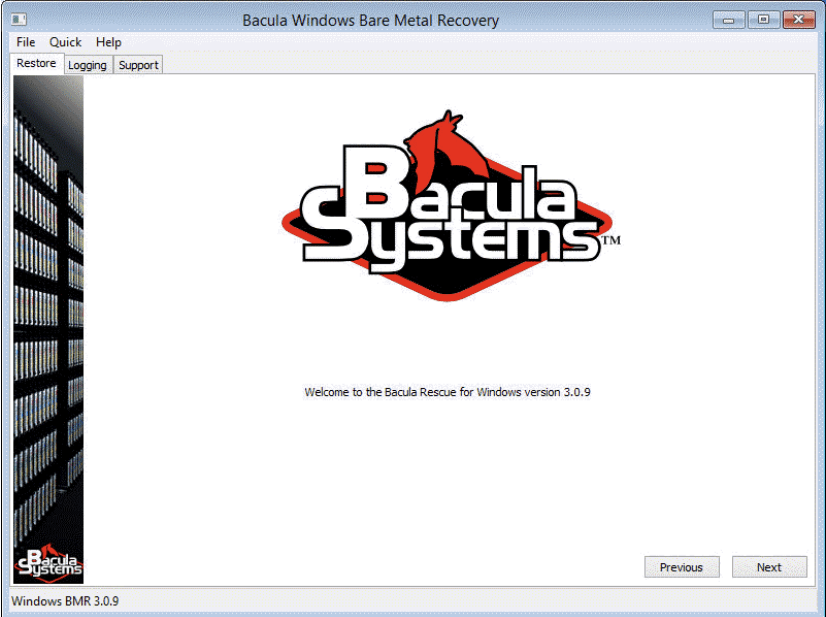
La maggior parte del processo di ripristino viene eseguita utilizzando la procedura guidata di recupero Bare Metal di Bacula, che dispone di un’utile interfaccia grafica per facilitare l’intero processo a persone di diversi livelli di competenza. Tuttavia, la prima parte del processo di recupero bare metal consiste nell’avviare il sistema utilizzando il supporto di ripristino: il file ISO o il CD-ROM. La maggior parte dei sistemi ha la possibilità di scegliere il dispositivo di avvio primario utilizzando le impostazioni del BIOS, anche se le combinazioni di tasti necessarie per il caricamento nel BIOS possono variare da un fornitore di hardware all’altro.
Sebbene questo approccio richieda l’accesso remoto o fisico al dispositivo in questione, Bacula lo consiglia come metodo corretto per eseguire il recupero bare metal per motivi di sicurezza. Una volta che si è riusciti ad avviare il sistema utilizzando il supporto di ripristino di Bacula, si inizia con un’impostazione minima di Windows che aiuta a configurare le impostazioni di rete, e poi dovrebbe apparire la schermata iniziale di Bacula Systems.
D’ora in poi gran parte del processo di ripristino verrà eseguito utilizzando una serie di scelte e preferenze basate sull’interfaccia grafica, nell’ordine seguente:
- Scelta del layout di tastiera preferito, con conseguente riavvio del programma in questione (per adattarlo alle preferenze di layout di tastiera).

- Impostazione di un indirizzo IP statico per questo sistema, se la rete in cui opera non ha già un server DHCP – questo è tecnicamente un passaggio facoltativo, ma è altamente raccomandato per tutti per evitare problemi inutili in futuro. Il menu delle impostazioni IP statiche si trova facendo clic su File -> Strumenti -> scheda Rete.

- La schermata successiva consente di modificare la configurazione di Bacula esistente che è stata caricata dal supporto di ripristino o di procedere senza alcuna modifica alla stessa configurazione. Il messaggio di errore viene visualizzato in questa fase se il Director non è in grado di connettersi al demone del file di ripristino o se l’host non è in grado di connettersi al Director – il messaggio di errore deve mostrare il motivo dell’errore, può essere utile per capire cosa deve essere risolto.

- Una volta risolti tutti i problemi, si dovrebbe essere in grado di passare alla schermata successiva. A questo punto, la procedura guidata di Bacula mostrerà tutti i client che è riuscita a localizzare, in modo che l’utente possa scegliere quale client deve essere ripristinato.

- Una volta scelto un client specifico, la finestra successiva dovrebbe mostrare l’elenco dei backup più recenti eseguiti per questo client – un’operazione di backup riuscita avrebbe la lettera [F] come indicazione principale del suo successo. In questa schermata l’utente dovrà scegliere sia il lavoro di backup da utilizzare per il processo di ripristino, sia il modello di lavoro di ripristino; questa impostazione può essere modificata, ma l’opzione standard dovrebbe funzionare nella maggior parte dei casi senza problemi.

La seguente parte della procedura di ripristino di Bare Metal può sembrare eccessivamente complicata, ma è necessario ricordare che le opzioni standard per queste attività funzionano nella maggior parte dei casi, il che significa che l’utente in questione non deve avere una conoscenza approfondita dell’argomento per poter ripristinare il proprio sistema da zero. Sapendo questo, è ora di passare al partizionamento e alla scelta dei volumi da ripristinare. - La schermata successiva mostra i dischi e le partizioni, compresi quelli attualmente operativi, quelli registrati durante il processo di backup e la possibilità di scegliere quali oggetti (volumi a cui è assegnata una lettera) includere nel processo di ripristino o escluderli da tale processo. L’obiettivo principale di questa schermata è quello di far corrispondere il numero di dischi e le dimensioni dell’host di origine e dei dati di backup. È anche possibile escludere alcuni dei dischi da questo processo (e questo farebbe anche brillare di rosso a destra di questi elenchi tutti i volumi ad essi associati) o addirittura ripristinare i dati da un volume a un’altra posizione, ma questi processi possono essere eseguiti solo da esperti che sanno cosa stanno facendo.

- Un’altra schermata, denominata “Partizionamento manuale”, appare solo quando l’opzione con lo stesso nome è stata scelta nella schermata precedente; essa consente agli utenti di essere molto più flessibili con il partizionamento, salvando tutte le loro decisioni precedenti in diskpart.txt con la possibilità di modificarlo se necessario. L’assegnazione delle lettere di unità e la creazione/formattazione dei volumi sono indispensabili per superare questa particolare schermata e procedere con il processo di ripristino bare metal.

- La corrispondenza dei volumi è un’altra parte sofisticata di questo processo in un’altra schermata della procedura guidata di recupero Bare Metal. Consente agli utenti di indicare all’assistente di configurazione l’esatta posizione di ripristino per ogni singolo volume estratto dalla posizione di backup. Il software è in grado di abbinare volumi con lettere di unità identiche, motivo per cui la modifica è consigliata solo se l’utente non è soddisfatto delle impostazioni predefinite.

- Infine, la schermata successiva è quella in cui l’utente può vedere l’avanzamento del processo di ripristino, con la visualizzazione del tempo rimanente e del tempo trascorso, oltre alle informazioni sullo stato generale del processo.

- L’ultima schermata del processo di recupero bare metal di Bacula mostra un registro dettagliato del processo di recupero, compresi i timestamp dettagliati e gli eventuali messaggi di errore durante e dopo il completamento del recupero.

Come fare per eseguire il recupero bare metal di Linux con Bacula?
Sebbene Bacula presenti una serie di vantaggi applicabili solo agli utenti Windows, esiste anche un gruppo di vantaggi applicabili sia ai dispositivi Windows che a quelli Linux, tra cui:
- Creazione di ISO avviabili.
- Capacità di clonazione.
- Ripristino su un tipo di storage completamente diverso (da fisico a virtuale e viceversa).
- GUIDA di facile utilizzo.
- Eccellenti prestazioni di ripristino.
Il processo di ripristino vero e proprio in termini di recupero bare metal per Linux presenta molte analogie con il modo in cui viene eseguito in Windows, ma la configurazione iniziale è più lunga, anche se la logica alla base è simile.
Innanzitutto, il sistema di recupero bare metal per Linux ha bisogno di un contatto diretto con il Director di Bacula durante il processo di recupero bare metal per poter ripristinare correttamente tutti i dati. Per questo motivo, è necessario impostare preventivamente una risorsa Console tramite la configurazione del Director, utilizzando una procedura come quella illustrata di seguito.
Console {
Password = bacularescue
CommandACL = *all*
ClientACL = *all*
CatalogACL = *all*
JobACL = *all*
StorageACL = *all*
ScheduleACL = *all*
PoolACL = *all*
FileSetACL = *all*
WhereACL = *all*
# The next two ACLs are required when using
# Bacula Enterprise 8.8.0 and above
UserIdACL = *all*
DirectoryACL = *all*
# This last ACL is available when using
# Bacula Enterprise 8.8.0 and above but is not required
RestoreClientACL = *all*
}
Un’altra risorsa di cui il sistema ha bisogno per eseguire le operazioni di recupero bare metal è Rescue Client – l’esempio della sua configurazione è mostrato di seguito.
Client {
Address = 0.0.0.0 # Will be set automatically by LinuxBMR
Password = bacularescue # USE YOUR OWN PASSWORD
Catalog = MyCatalog
}
L’ultima risorsa necessaria per il corretto funzionamento del ripristino è una risorsa Job con lo stesso nome che non ha alcuna direttiva RunScript specifica. Tutti e tre questi lavori sono necessari per il backup dei dati per il successivo ripristino.
Anche il passo successivo è relativamente familiare: si tratta del processo di download e personalizzazione di un’immagine di ripristino sotto forma di file ISO. Si trova nell’area clienti di Bacula Systems e ha il seguente nome:
- LinuxBMR-rescue-amd64-2.0.0.iso
Questa immagine può essere masterizzata su un CD/DVD o scritta su un dispositivo USB avviabile, a seconda delle preferenze personali del cliente.
L’avvio tramite l’immagine di recupero è il primo passo di un vero e proprio processo di recupero bare metal e può variare a seconda che si debba accedere al BIOS per modificare la priorità dei dispositivi di avvio o che si possa aprire il menu senza entrare nel BIOS, a seconda del produttore dell’hardware.
La prima rappresentazione visiva del processo di ripristino che un cliente può vedere è la schermata di selezione della lingua Isolinux, che dovrebbe essere simile all’esempio seguente. Si può navigare con i tasti freccia standard e il tasto di “selezione” è Invio per impostazione predefinita.
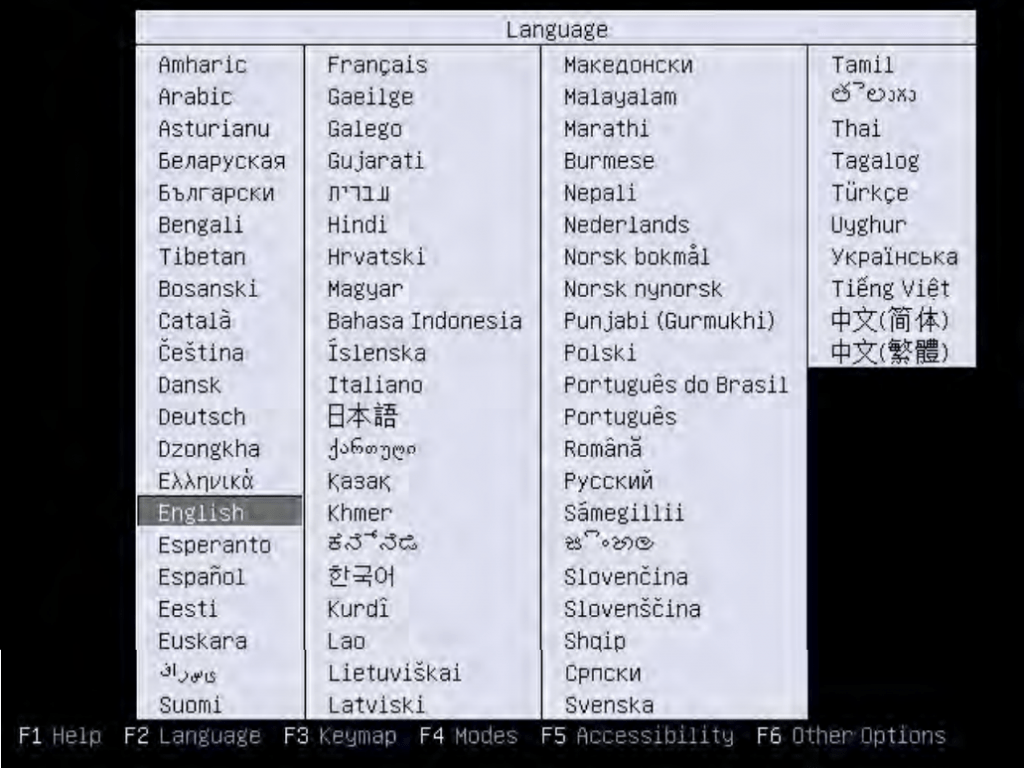
Vale la pena notare che questa schermata consente di scegliere la lingua solo per l’ambiente desktop Linux e l’unica lingua in cui funziona lo strumento di recupero Bare Metal di Bacula è l’inglese. Dopo aver scelto la lingua dall’elenco precedente, si passa alla schermata di avvio del recupero bare metal, come mostrato di seguito.
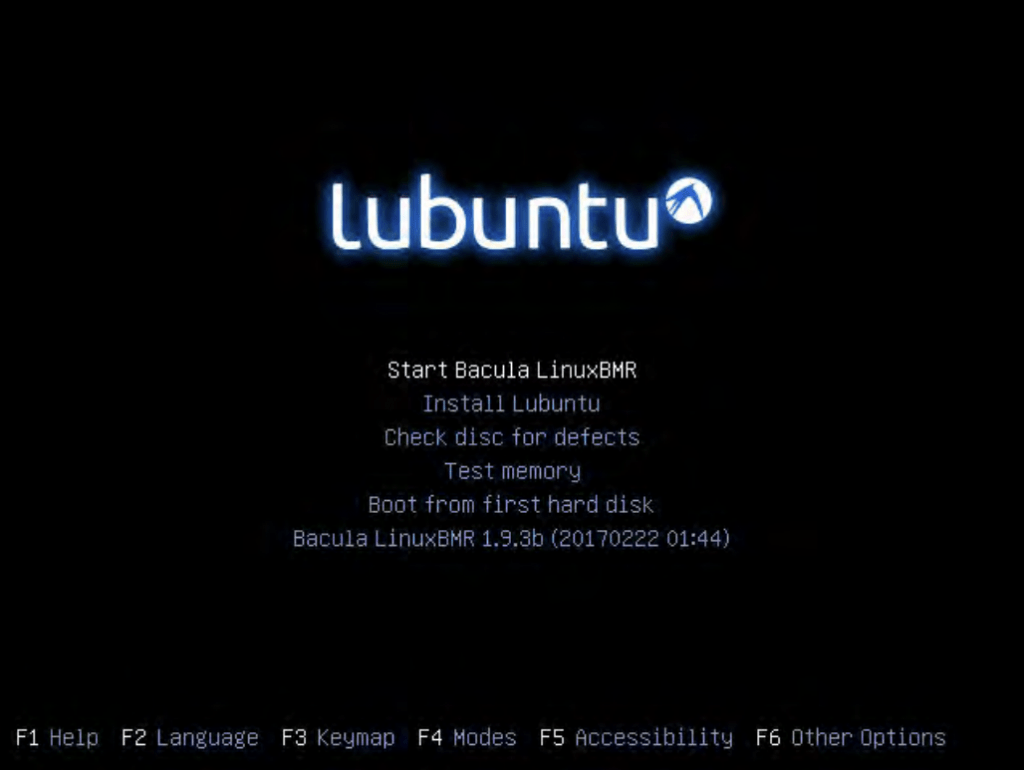
Tuttavia, c’è un’altra operazione da fare qui, e cioè scegliere il layout corretto della mappatura dei tasti. È possibile farlo premendo F3 nella stessa pagina e scegliendo il layout preferito dal client con “Invio”.
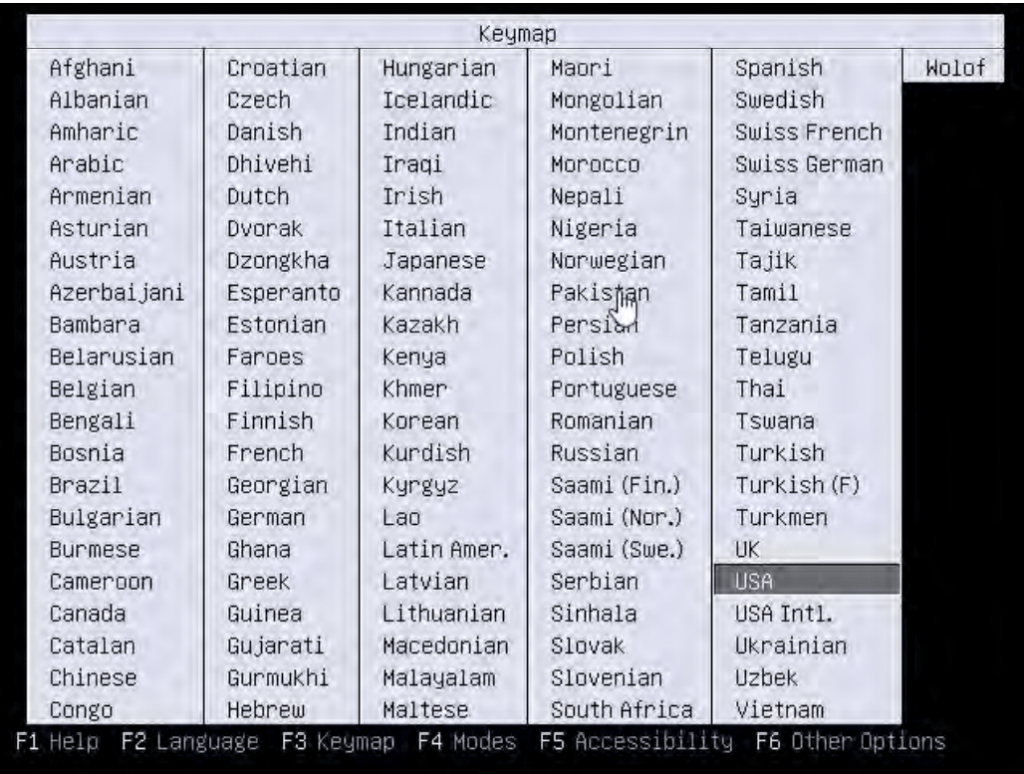
Una volta definite le impostazioni della mappatura dei tasti, apparirà di nuovo la schermata di avvio del recupero bare metal e scegliendo l’opzione “Avvia Bacula LinuxBMR” si avvierà l’ambiente desktop grafico per procedere con il recupero bare metal. Una volta che l’interfaccia grafica è completamente caricata, si consiglia di verificare se le impostazioni di rete dell’ambiente sono corrette, poiché è possibile che tutto sia stato resettato dopo il caricamento del nuovo ambiente. Per aprire la finestra delle impostazioni di rete, l’utente deve fare clic sull’icona Rete all’interno dell’ambiente Linux, situata a sinistra dell’orologio nella parte inferiore dello schermo, e poi scegliere “Informazioni sulla connessione”.
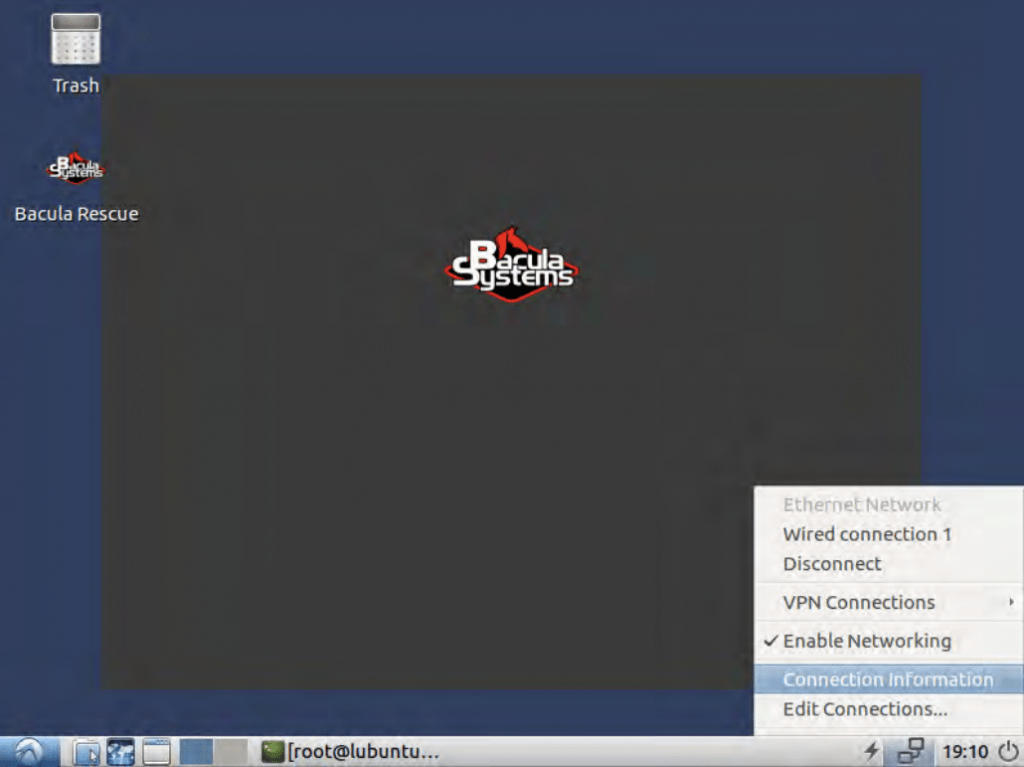
L’icona “Bacula Rescue” è il punto di partenza del processo di recupero bare metal una volta assicurata la corretta configurazione di rete. D’ora in poi molti menu saranno simili agli esempi della guida al recupero bare metal di Windows, a partire dalla schermata di “Benvenuto”, come mostrato di seguito.
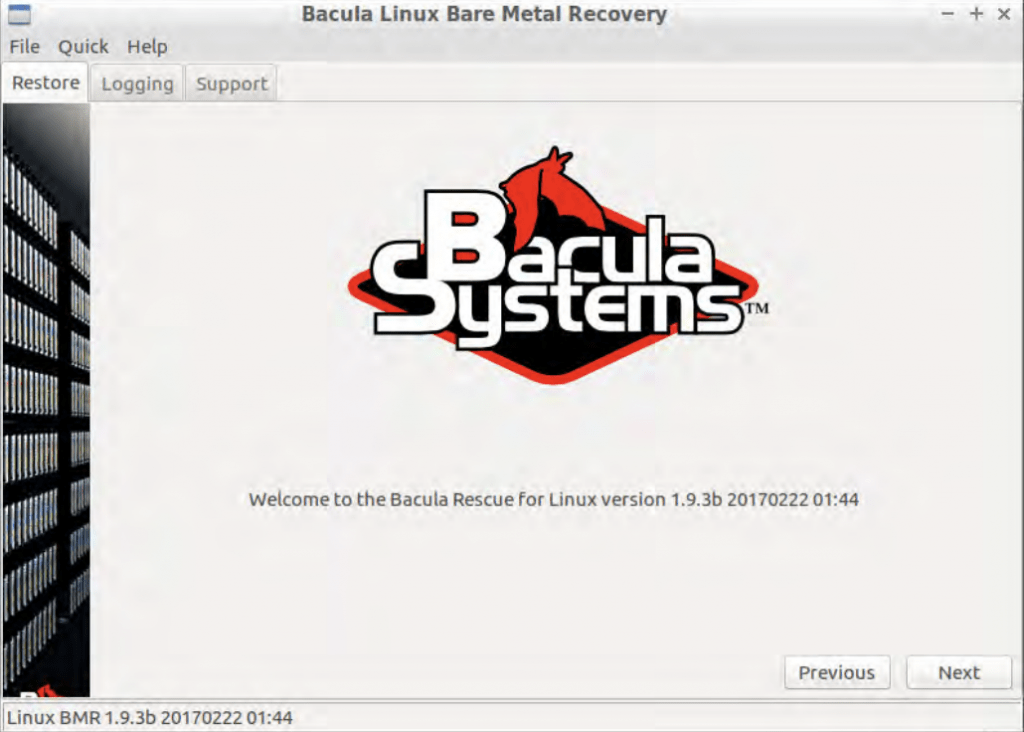
Le altre schermate della procedura guidata di recupero bare metal verranno mostrate in ordine numerico per facilitare la comprensione.
- La prima pagina che un cliente vede dopo aver superato la schermata “Welcome” è la pagina di configurazione iniziale che include la combinazione nome-password del cliente, la combinazione nome-indirizzo del direttore e altro ancora. Tutti questi parametri sono caricati direttamente dal file ISO e possono essere modificati in precedenza (usando la risorsa Client creata come primo passo di questo processo) – ed è anche possibile modificarli proprio in questa schermata.

- In questa fase, il sistema controlla se il demone del client è in esecuzione e se è accessibile dal Director; se compare anche un solo errore, il processo non può continuare. Se il client supera questa schermata, significa che tutti i parametri sono stati configurati correttamente. La schermata seguente mostra un elenco di client che il Director può rilevare e il client deve sceglierne uno per procedere.

- La schermata successiva mostra diversi backup creati nell’ambito del client scelto e il client deve scegliere un backup abilitato al BMR per procedere. Lo stato del backup è indicato da una lettera maiuscola dopo la data del backup (la F indica un backup completato) e un campo linuxbmr indica se il backup in questione può essere usato o meno per il recupero bare metal. Se il client scelto non ha alcun backup creato, viene visualizzato il messaggio di errore e il client viene rimandato alla schermata “client” senza poter procedere.

- La parte più difficile della configurazione inizia proprio qui. Una volta scelto un backup adatto al BMR, lo strumento carica le informazioni sul layout del disco dall’host di origine per riprodurre quel layout sull’host di destinazione, quindi ripristina i dati dal backup all’host di destinazione e configura il bootloader come fase finale del processo. La mappatura dei dischi è la prima parte di questo processo: si tratta di una parte del processo in cui l’utente deve assicurarsi che ogni disco dell’host di origine sia allocato a un disco dell’host di destinazione. Un’interfaccia relativamente semplice consente di stabilire diverse regole di allocazione dei dischi e c’è anche un’opzione per rimuovere direttamente uno o più volumi dal processo, il che significa che non verranno ripristinati durante il processo di recupero bare metal.

- Una volta impostate le partizioni del disco, un’altra schermata di Bacula consente di modificarle e regolarle per partizione. In questa fase non è possibile aggiungere altre partizioni o rimuoverle, l’unica opzione è quella di regolarle. Le partizioni colorate di verde hanno spazio in più, mentre quelle rosse sono sovraccariche e devono essere ridotte di dimensioni per poter procedere al recupero bare metal.

- I metodi di partizionamento disponibili in Bacula Linux Bare Metal Recovery sono due: automatico e manuale. Il partizionamento automatico tenta di riorganizzare le partizioni esistenti senza alcun input da parte del client; in questo modo è possibile saltare un singolo passaggio di questa istruzione. Per un approccio più personalizzato, è possibile scegliere il partizionamento manuale, che dà luogo alla seguente schermata. Un utente esperto può utilizzare questa schermata per modificare manualmente regole o restrizioni specifiche di partizione, consentendo una maggiore flessibilità in futuro.

- Un ultimo passo da compiere prima di avviare il ripristino è quello di far corrispondere i volumi del backup con quelli appena partizionati sull’host di destinazione. Facendo doppio clic su ogni posizione “nessuno” della categoria “Ripristina in”, l’utente può specificare il luogo in cui l’oggetto specifico deve essere ripristinato.

- La parte successiva del processo è l’intera procedura di ripristino, che può essere monitorata con una schermata di stato come mostrato nell’esempio seguente. Questa finestra mostra il tempo trascorso, il tempo residuo stimato e lo stato percentuale generale del processo di ripristino.

- Il processo di ripristino è tecnicamente completato, ma ci sono ancora alcune operazioni da eseguire. Prima di tutto, l’immagine qui sotto è la schermata che viene mostrata quando l’operazione di ripristino principale è stata completata. Mostra un messaggio di “successo” e un registro generale degli errori e di altri problemi verificatisi durante la fase di ripristino, se presenti. L’ultima fase del processo di recupero bare metal consiste nell’eseguire l’impostazione dell’avvio, in modo simile a come si è fatto il partizionamento nell’esempio precedente. È possibile adottare due approcci diversi: automatico e manuale. Il processo di configurazione automatica dell’avvio consente al plugin di provare a impostare tutto per il cliente, mentre quello manuale offre un alto grado di personalizzazione a un utente esperto.

- Se è stata scelta la configurazione di avvio automatica, il client passa direttamente alla schermata successiva e finale della procedura guidata di Bacula. Se invece è stata scelta l’impostazione di avvio manuale, l’utente vedrà una schermata aggiuntiva simile a come fa l’immagine #7 – con più script di avvio che possono essere personalizzati e/o lanciati, con un altro segmento di finestra delegato ai risultati degli script di avvio.

- Una volta completato il processo di configurazione di avvio, tutti gli utenti vedranno la schermata finale della procedura guidata di recupero bare metal di Bacula Linux, che offre un elenco di errori e avvertimenti rilevati durante o dopo il processo di recupero. Fare clic su “Fine” è il passo finale di questo manuale.

Conclusione
Il recupero bare metal è una parte essenziale del piano di disaster recovery di qualsiasi azienda, un insieme di linee guida e procedure create per mitigare o prevenire potenziali problemi legati ai dati, come attacchi informatici, corruzione dei dati, furto di dati e così via. Un modello di piano di ripristino d’emergenza è fondamentale per la creazione di questi piani, poiché questi piani e strategie tendono a essere piuttosto complicati e possono richiedere molto tempo per essere creati a mano da zero. Bacula offre una soluzione dotata di un insieme insolitamente ampio di funzionalità. Tuttavia, ciò che la distingue dalle altre è la sua scalabilità aggiuntiva e la sicurezza eccezionalmente elevata. Per questo motivo si affidano a Bacula le organizzazioni più attente alla sicurezza, come la più grande organizzazione di difesa dell’Occidente. Ulteriori informazioni sul perché e come fare per proteggere il backup e il ripristino dagli attacchi sono disponibili qui.